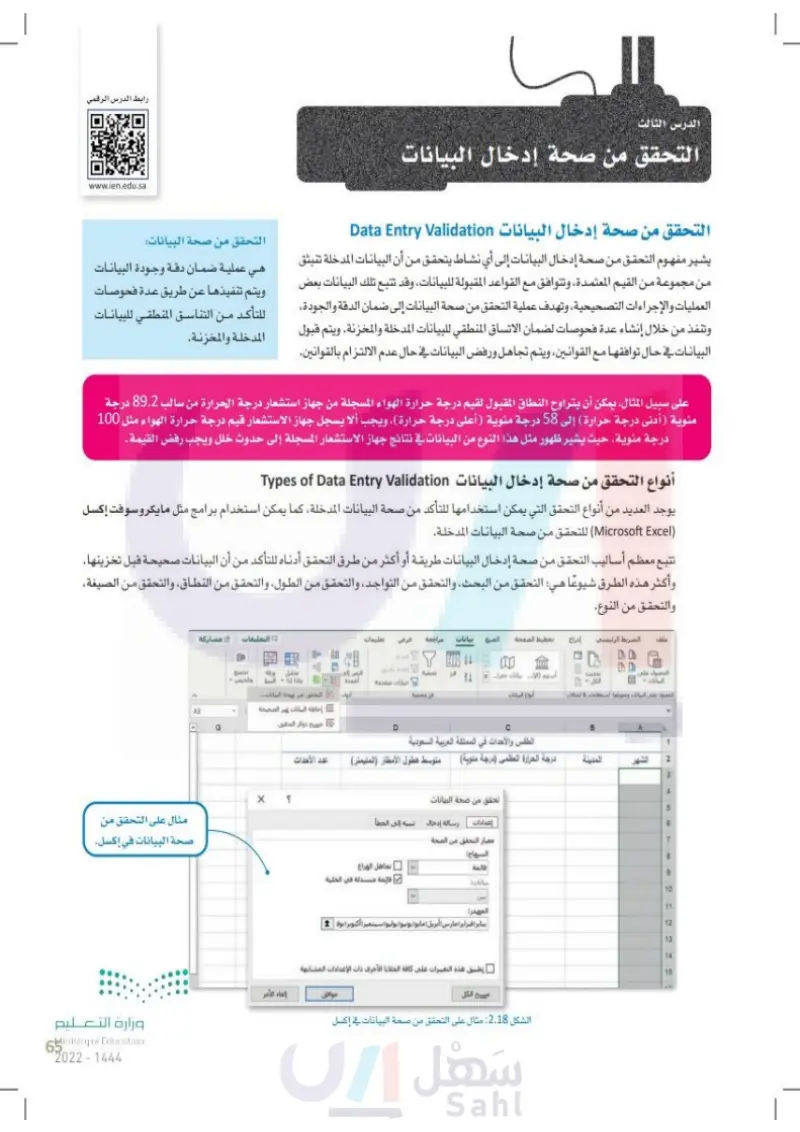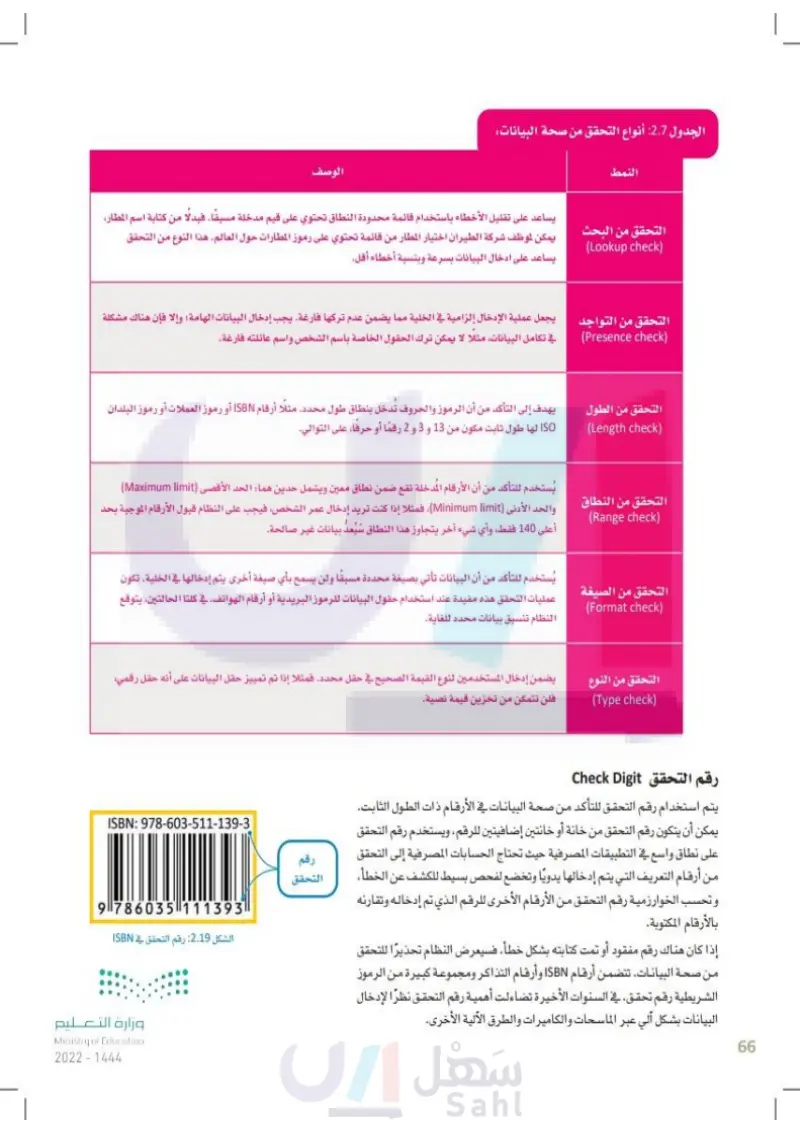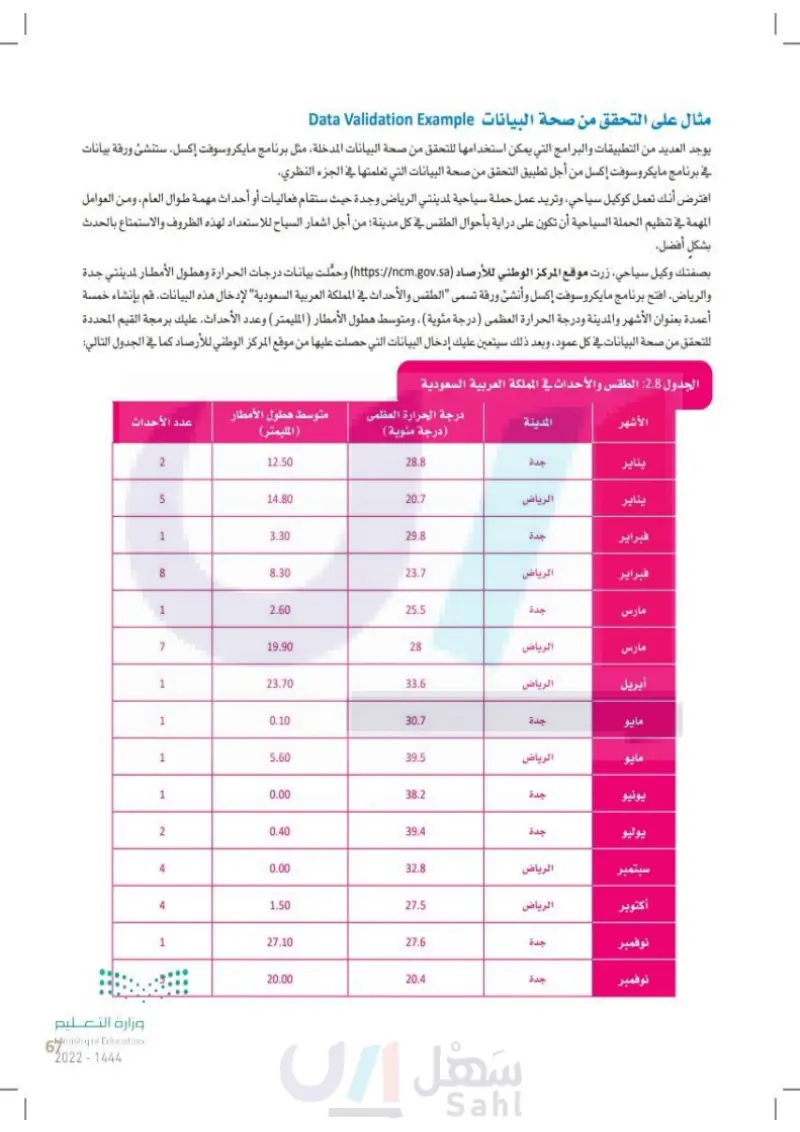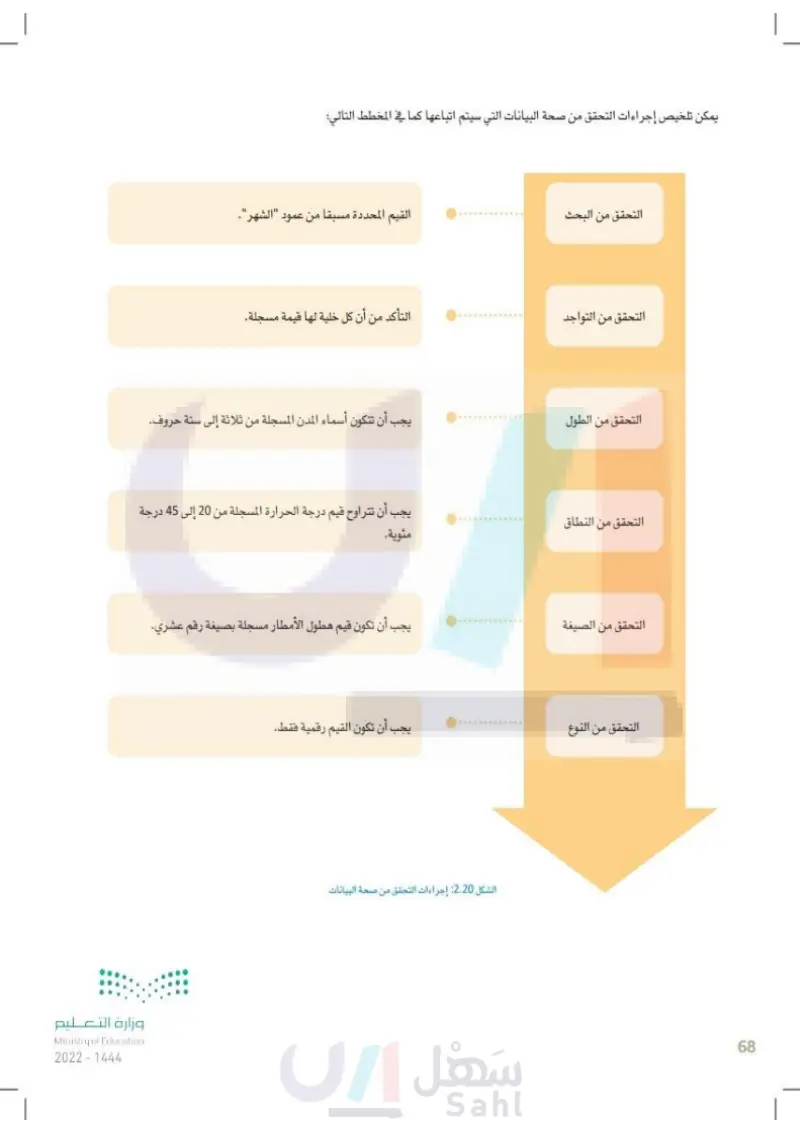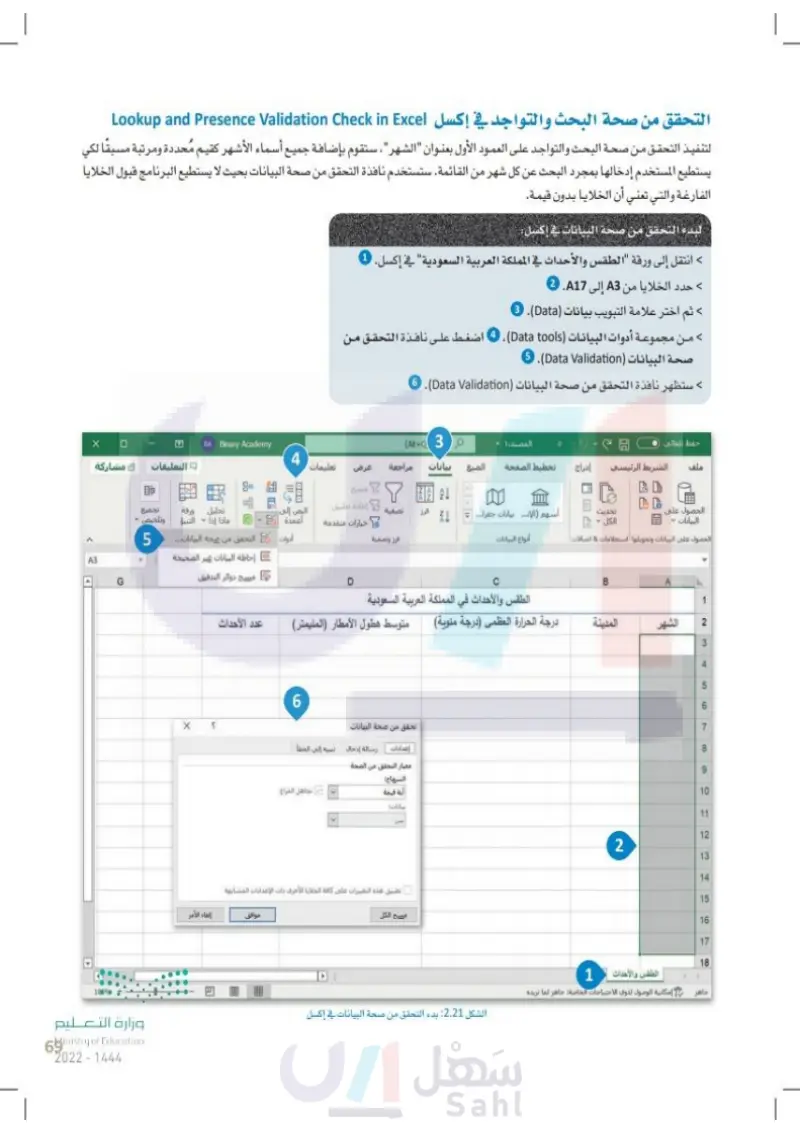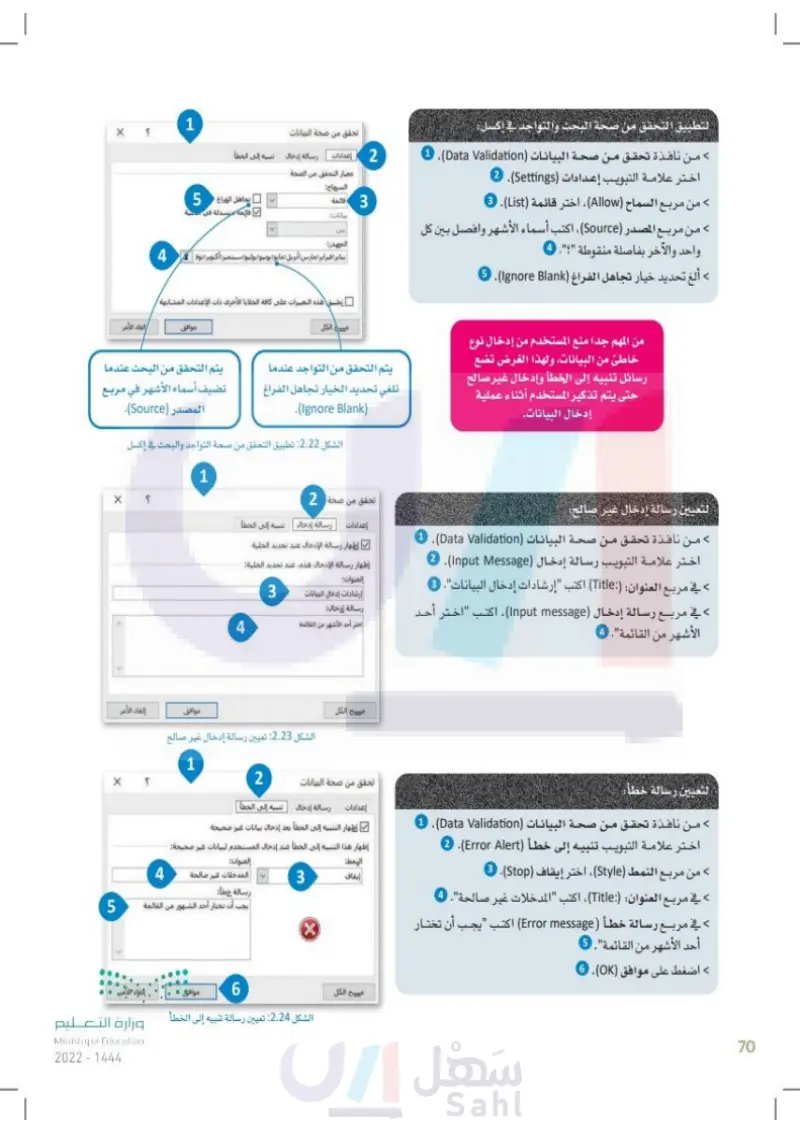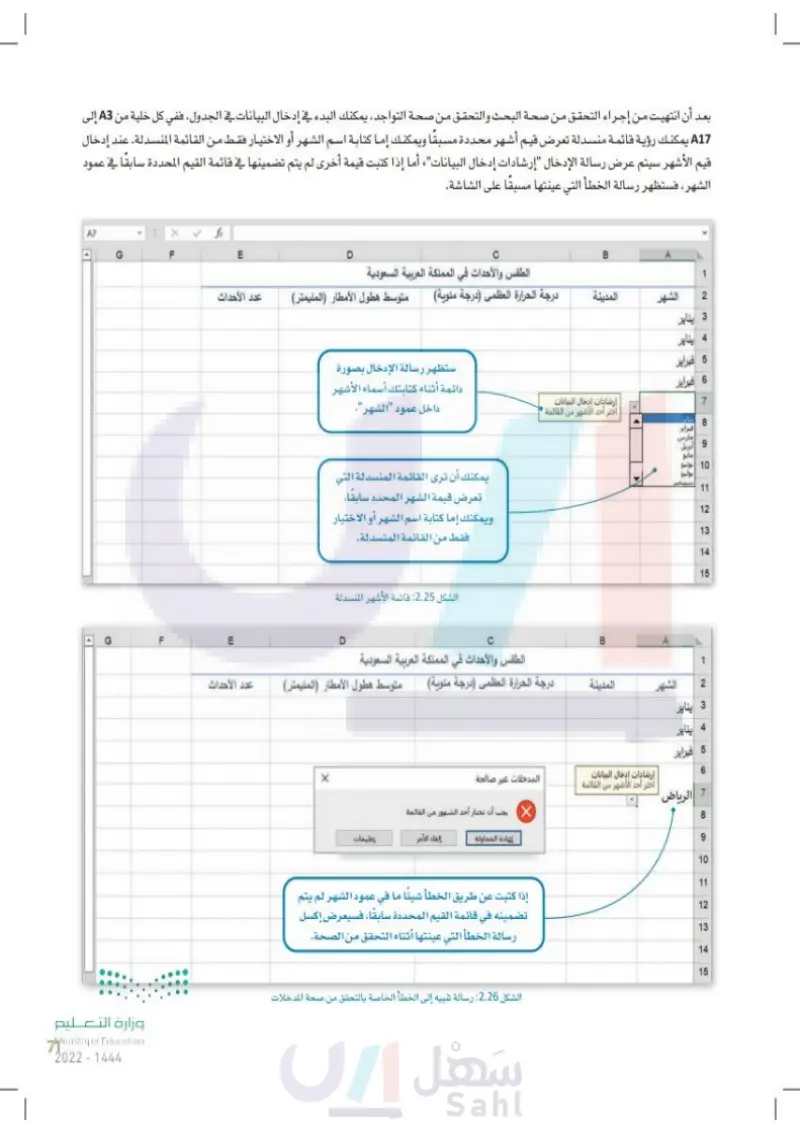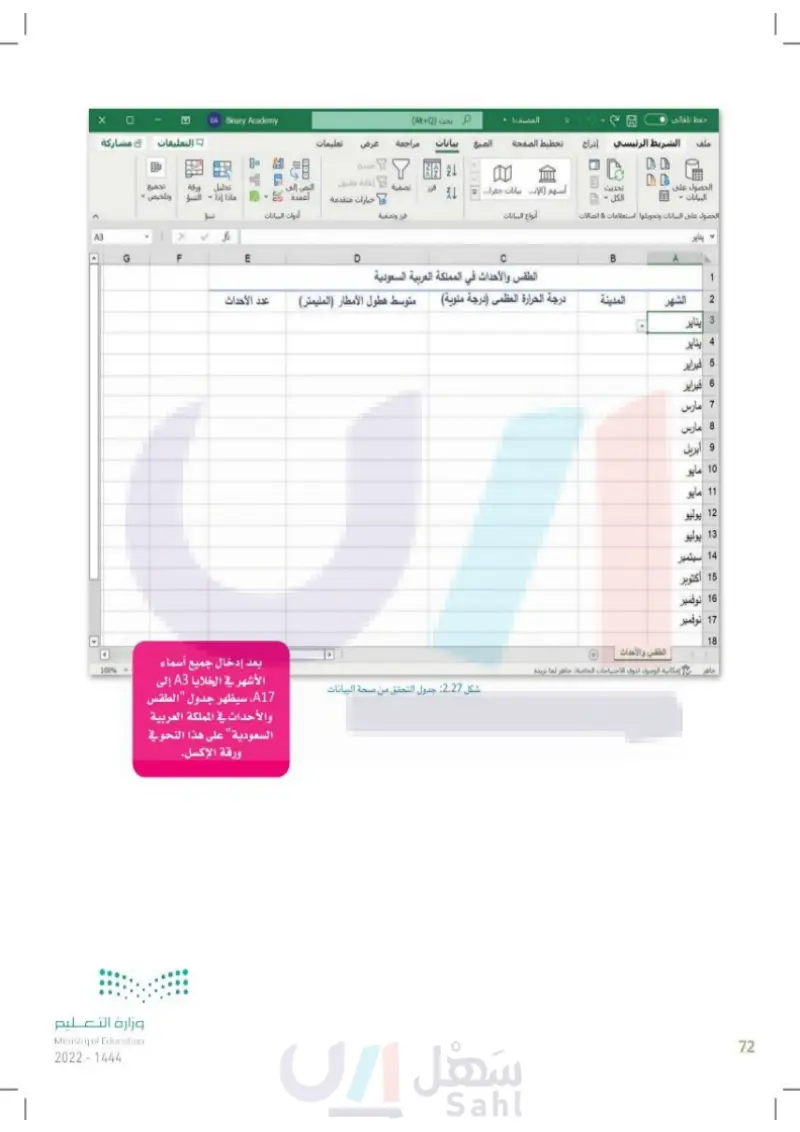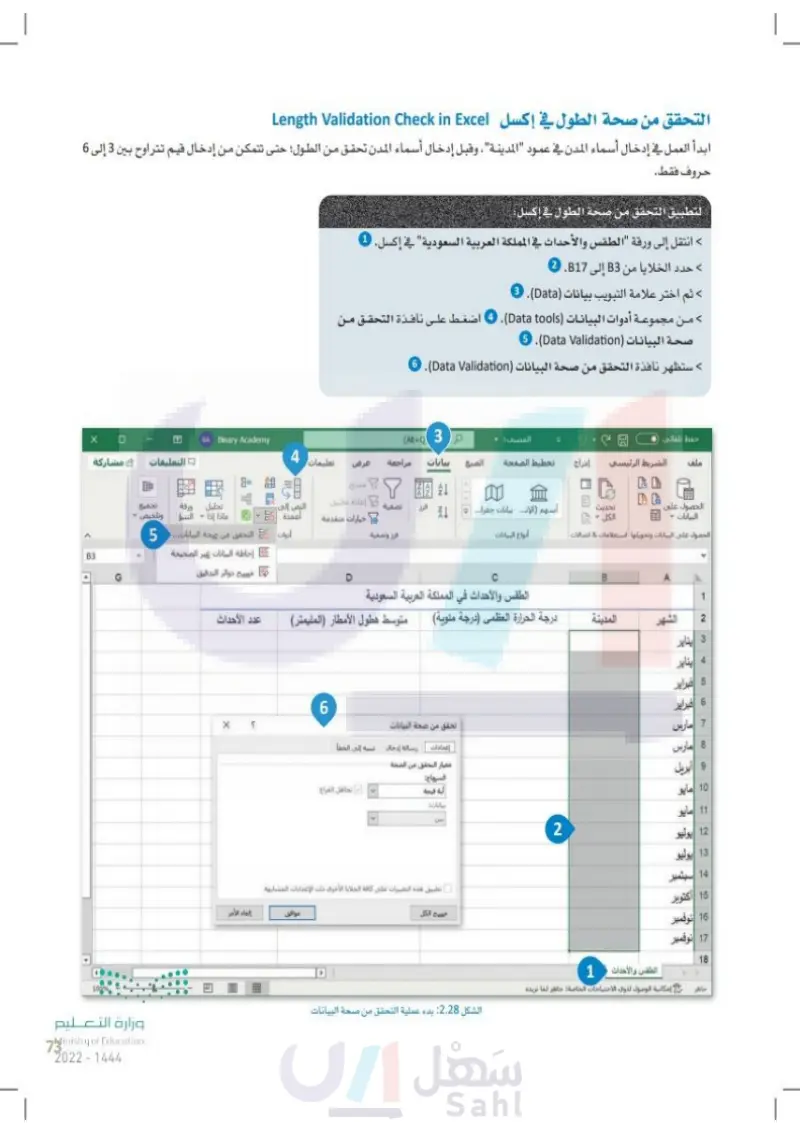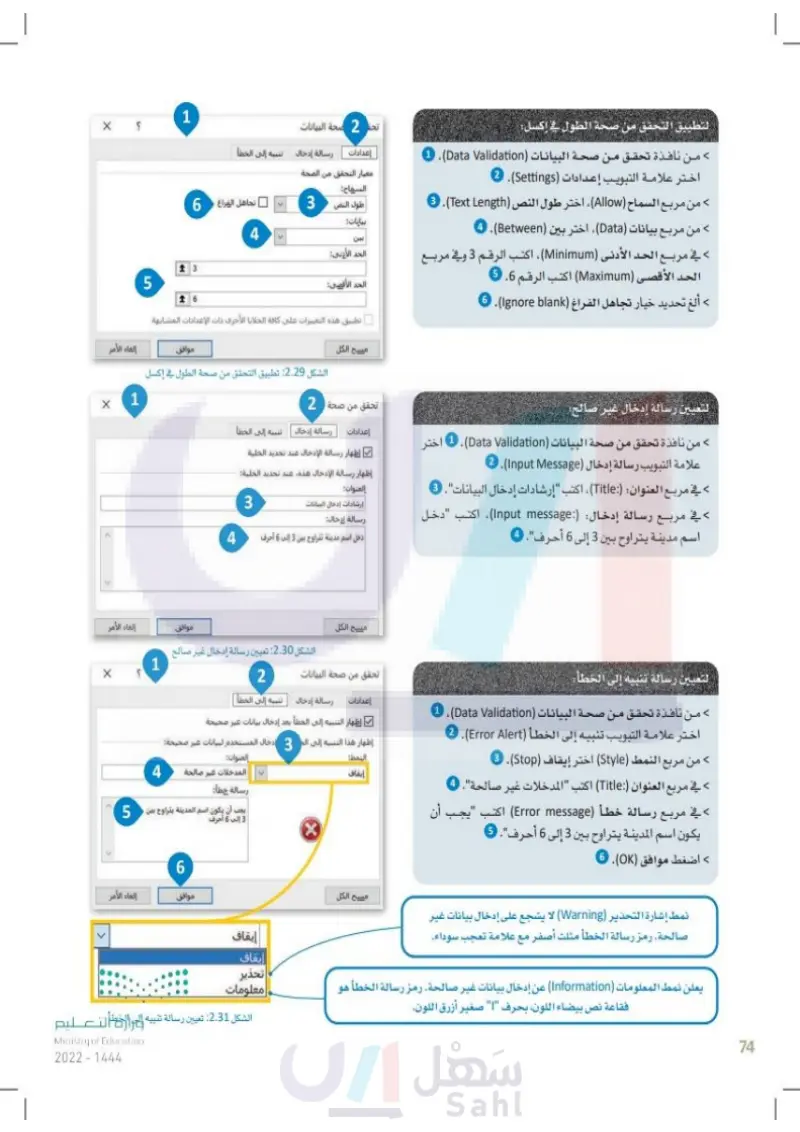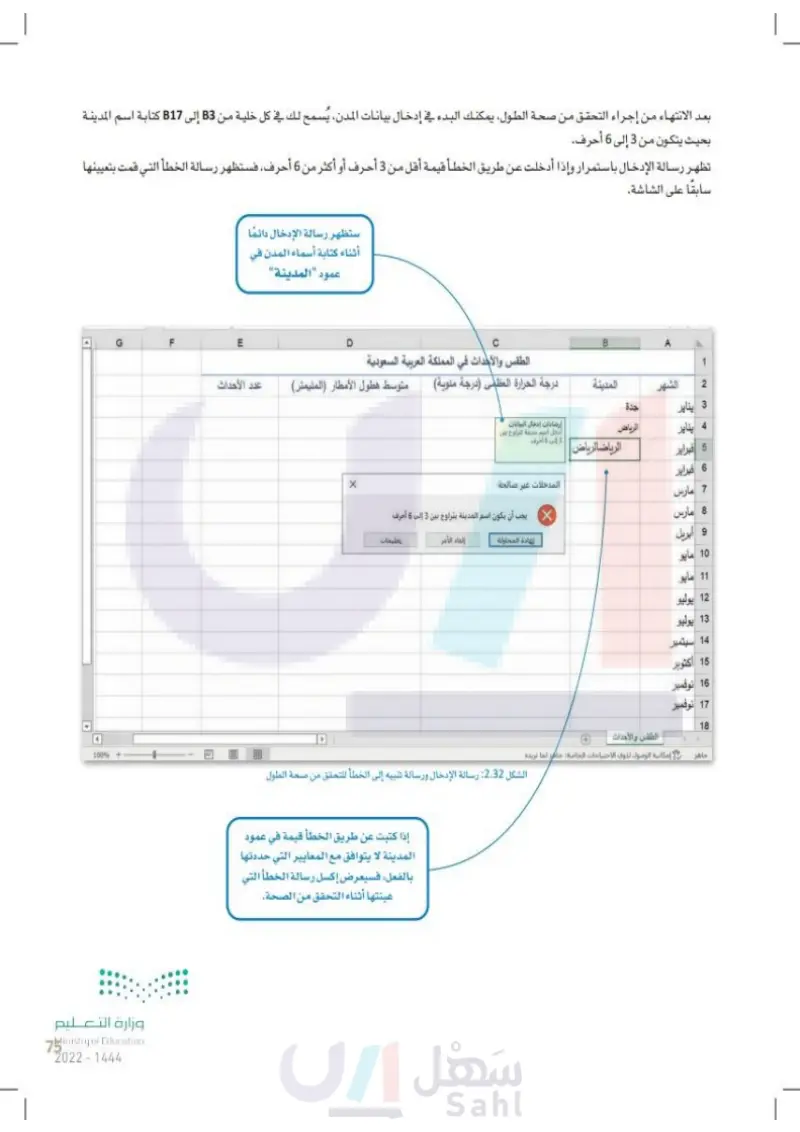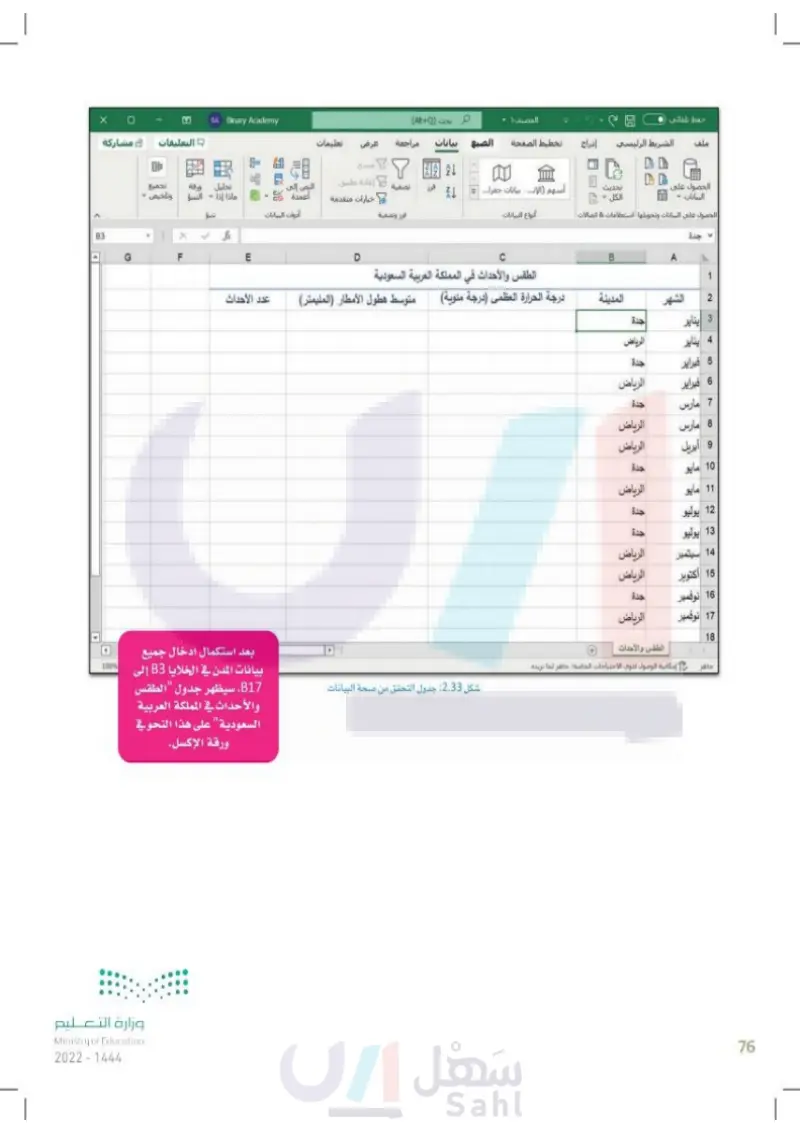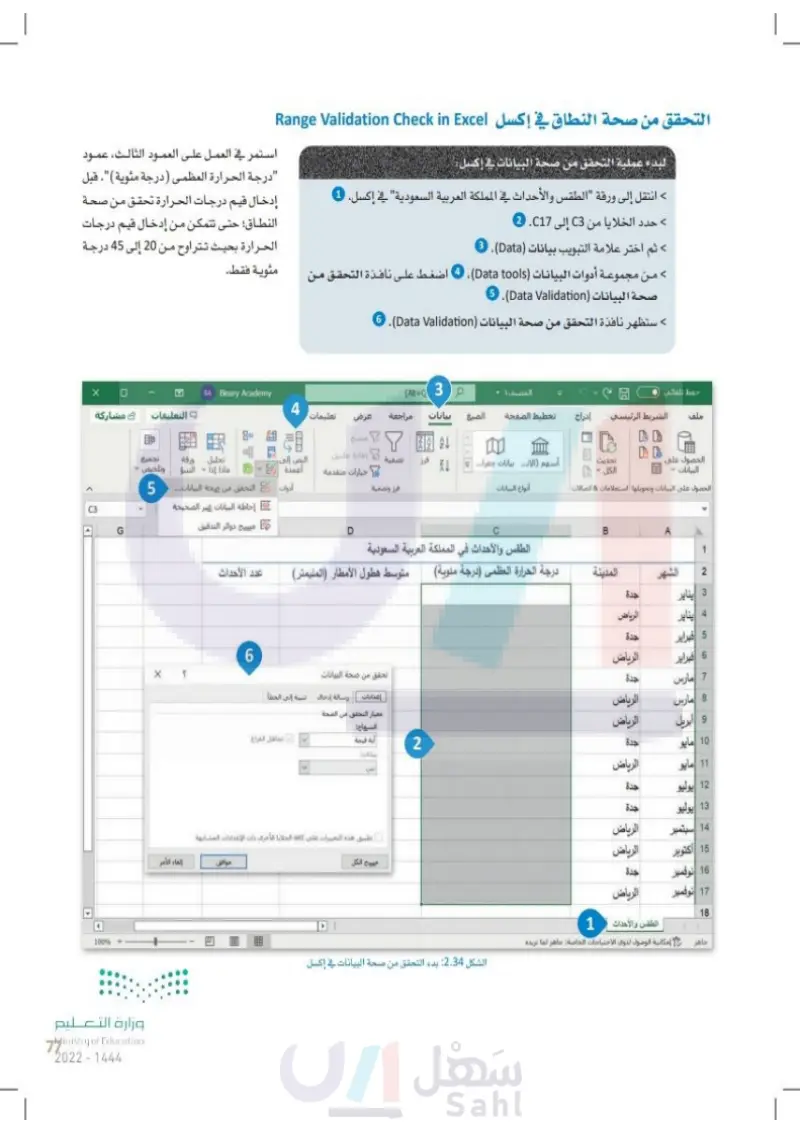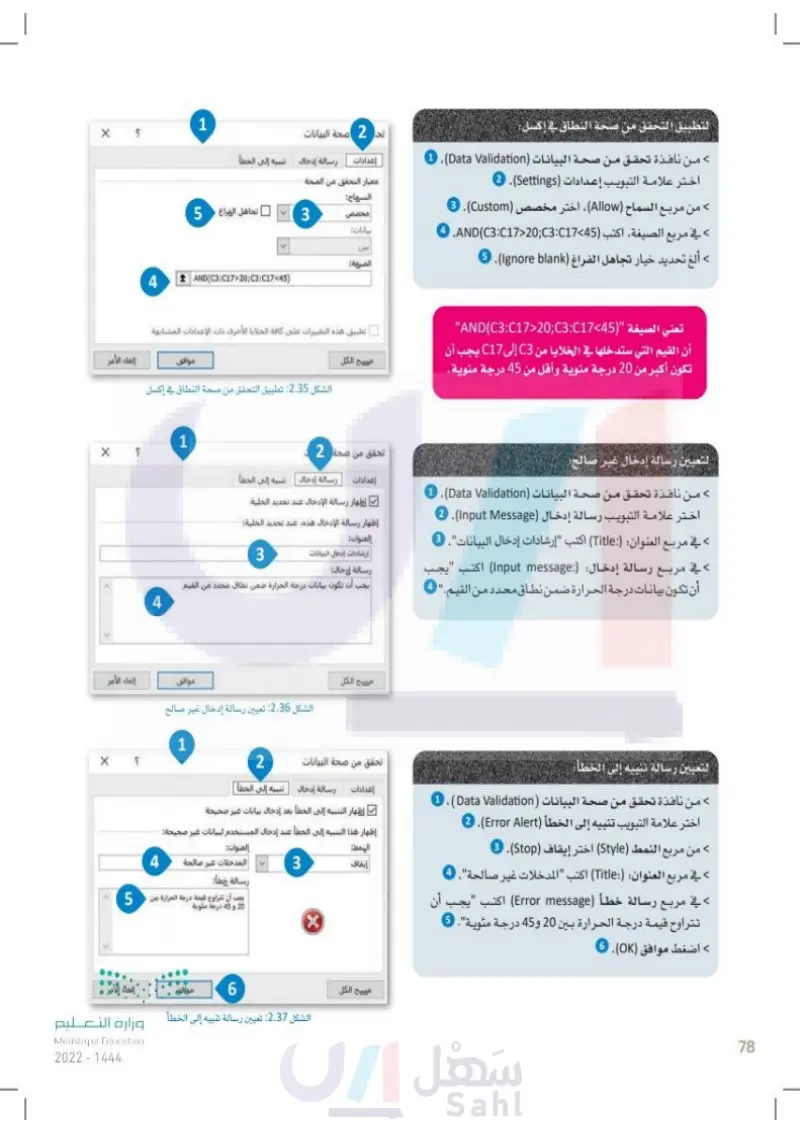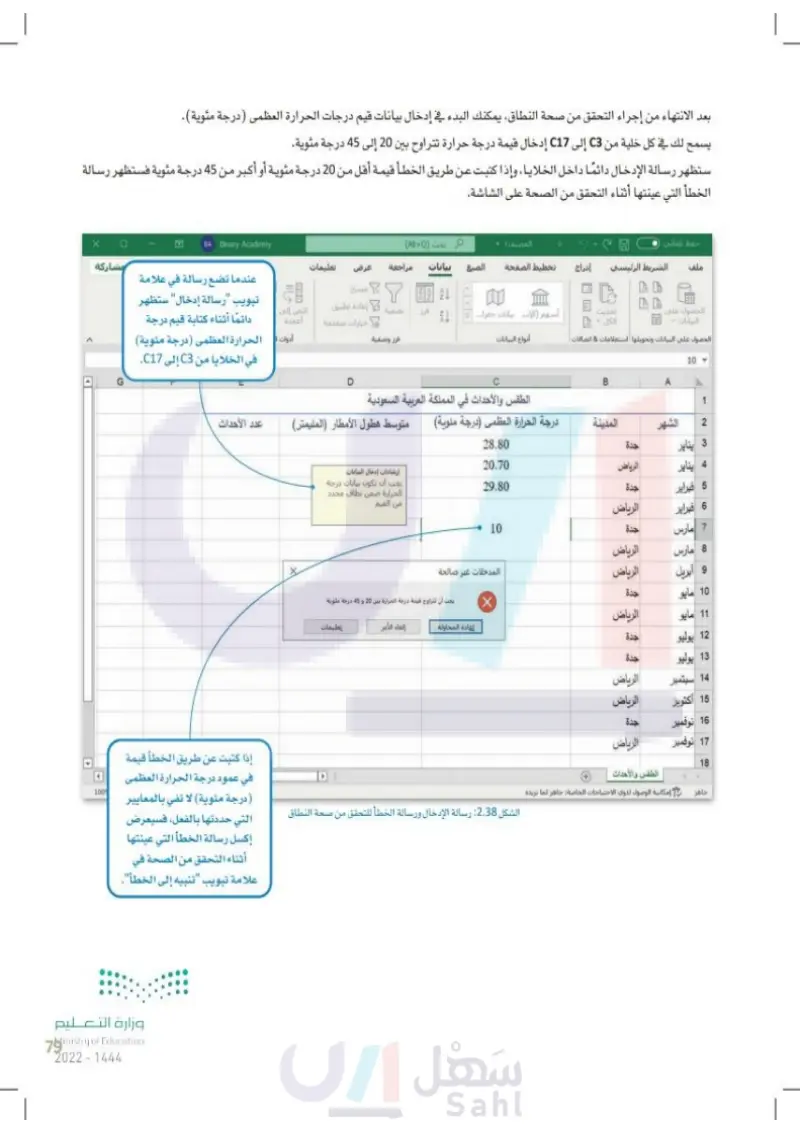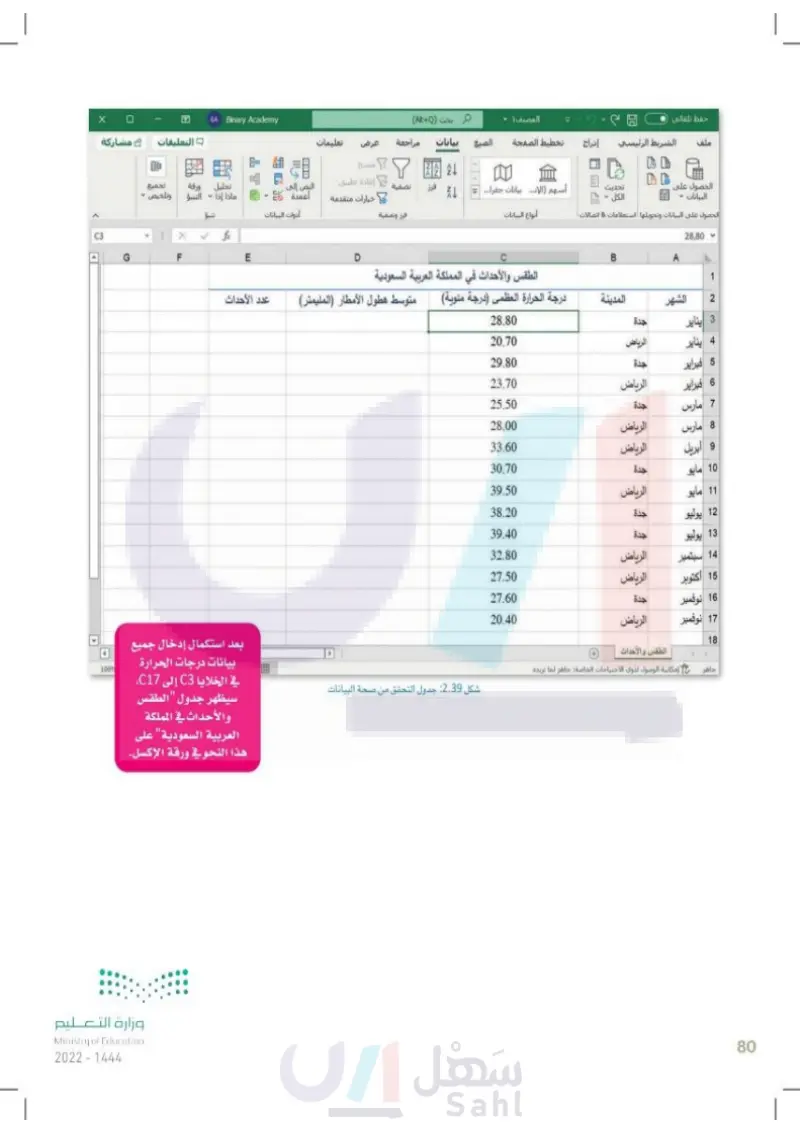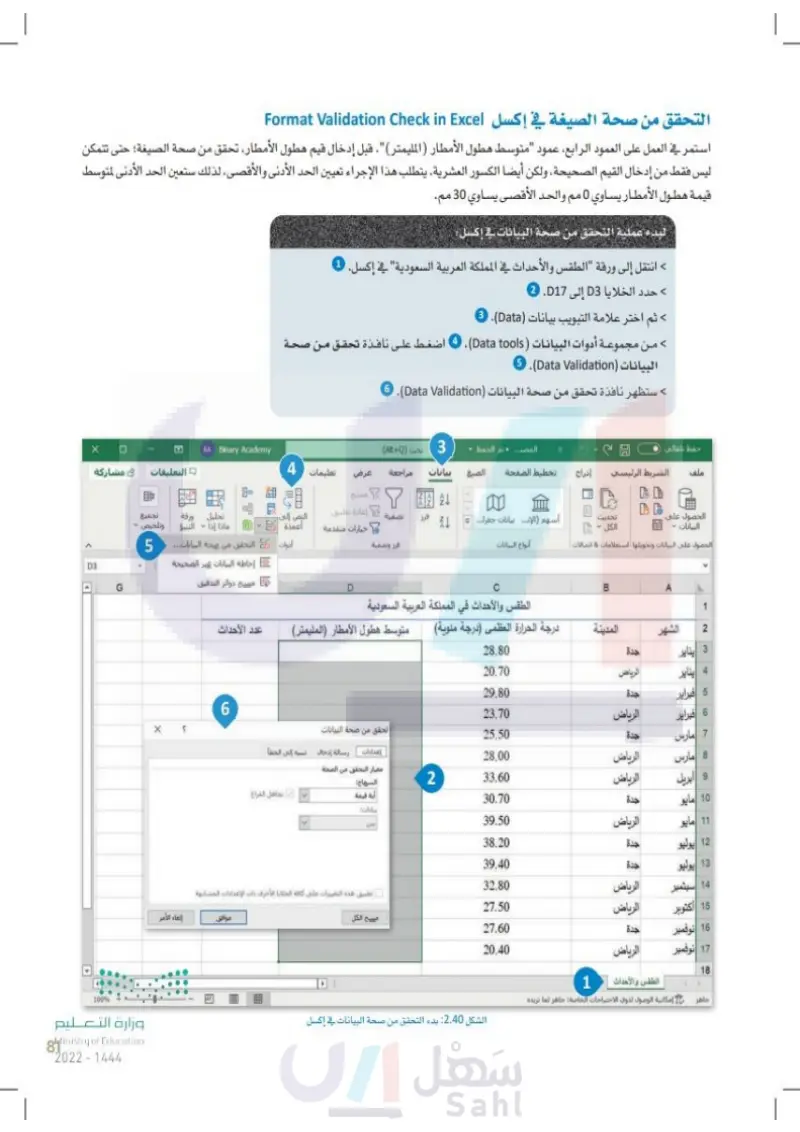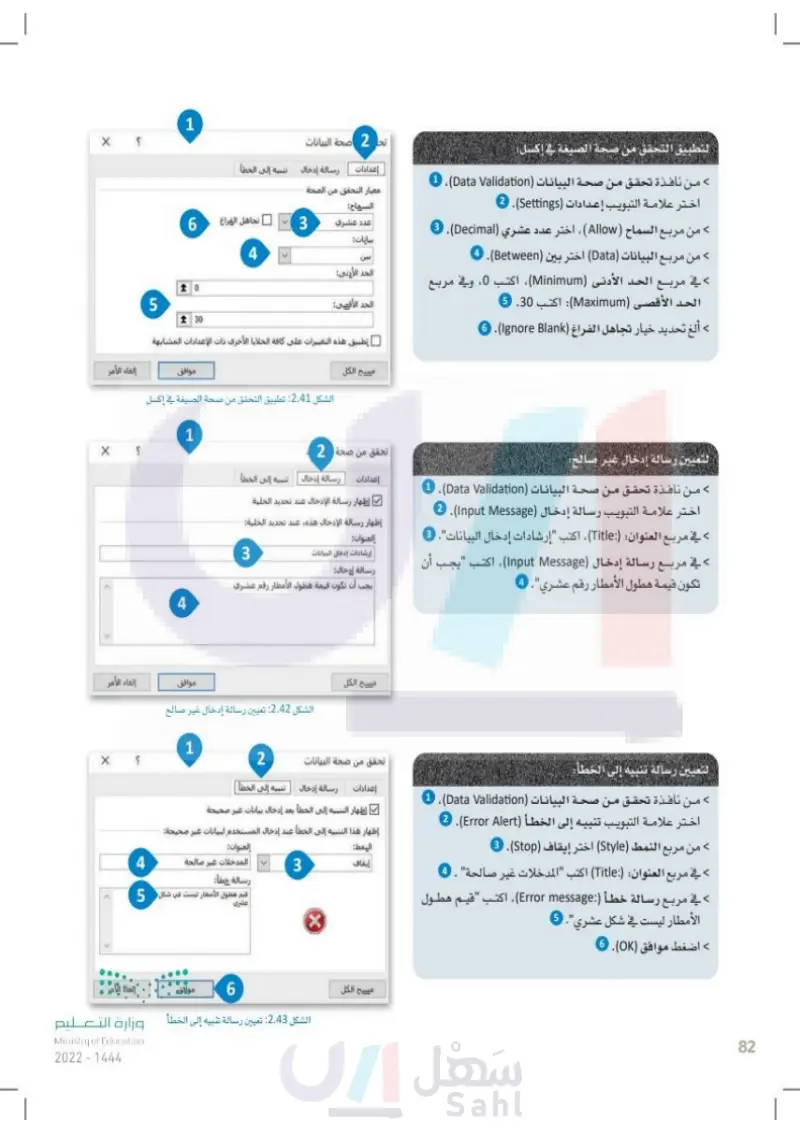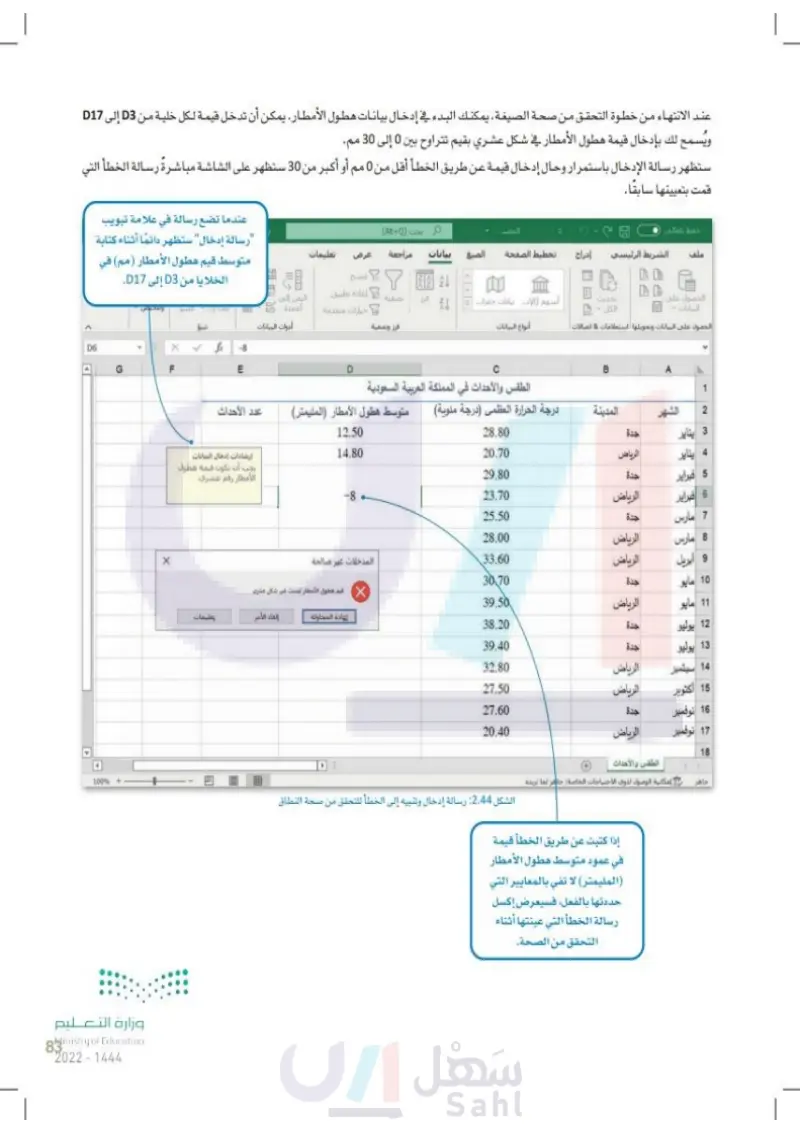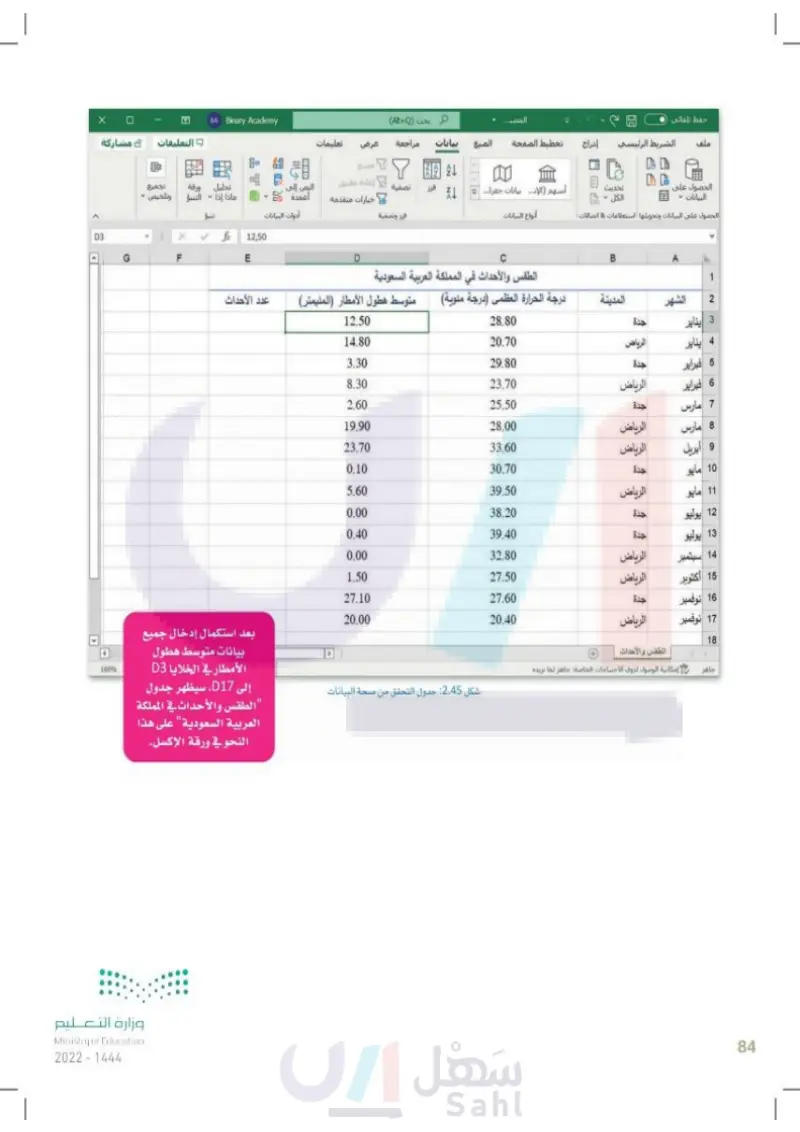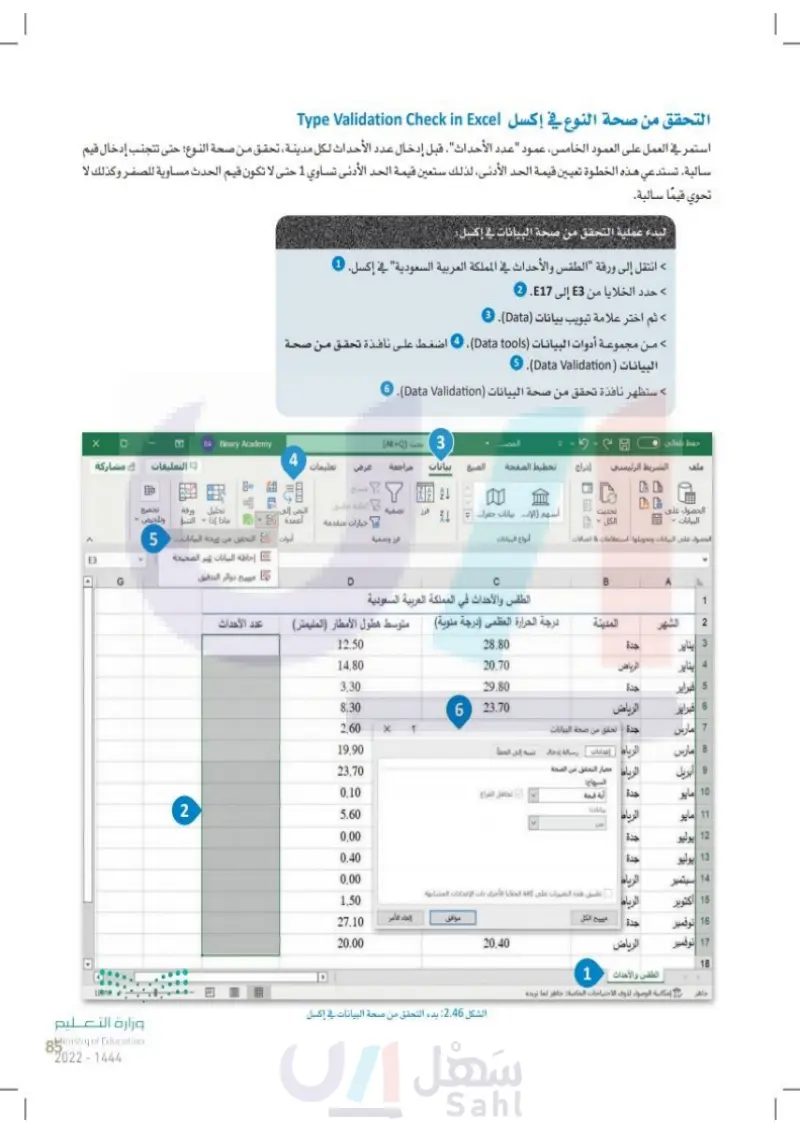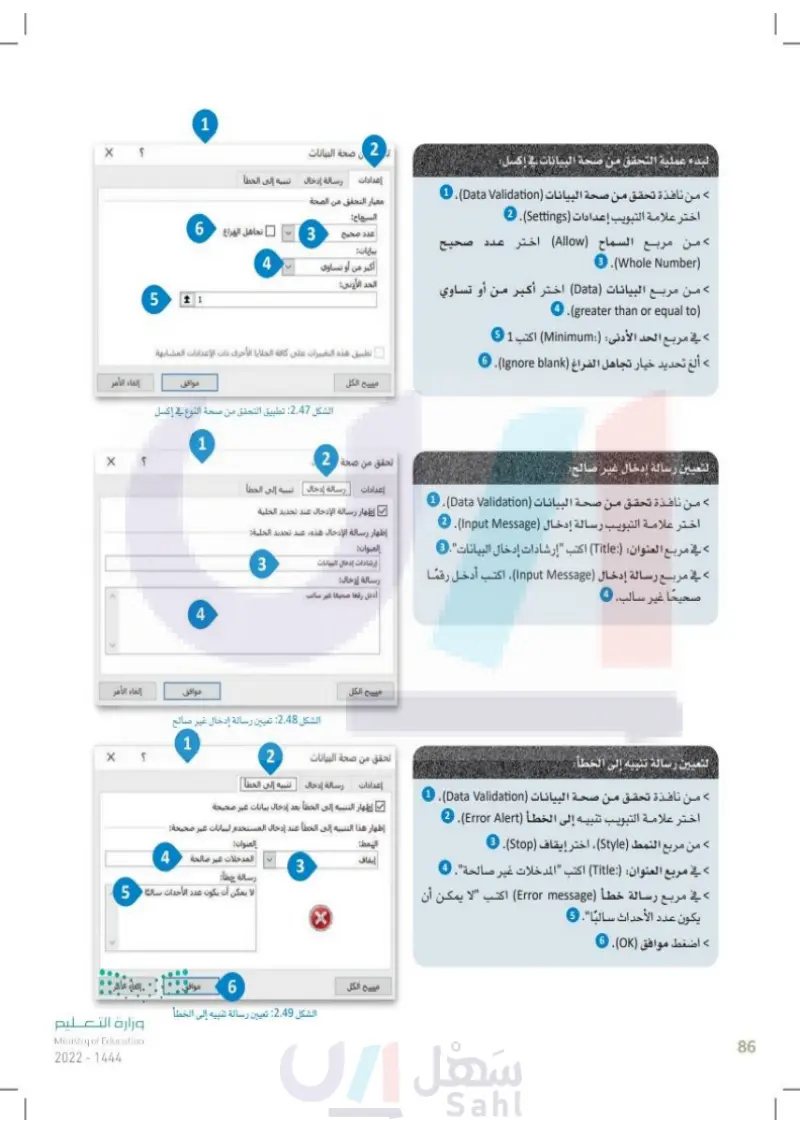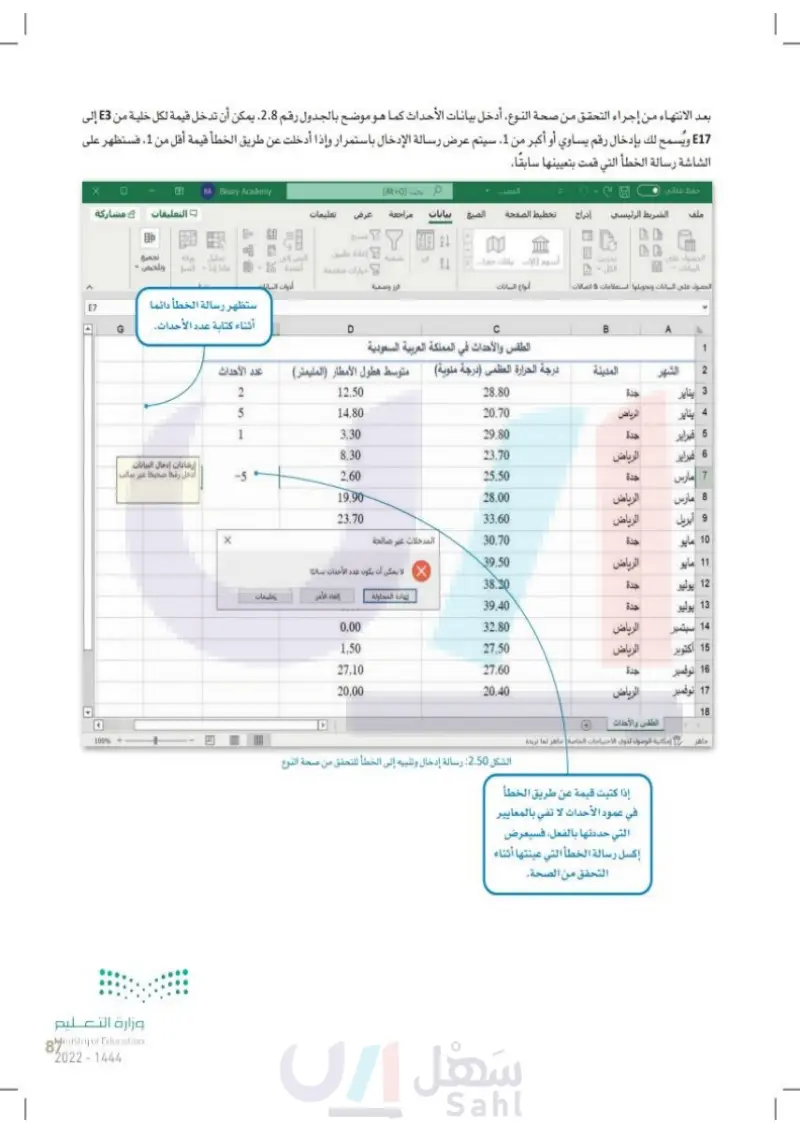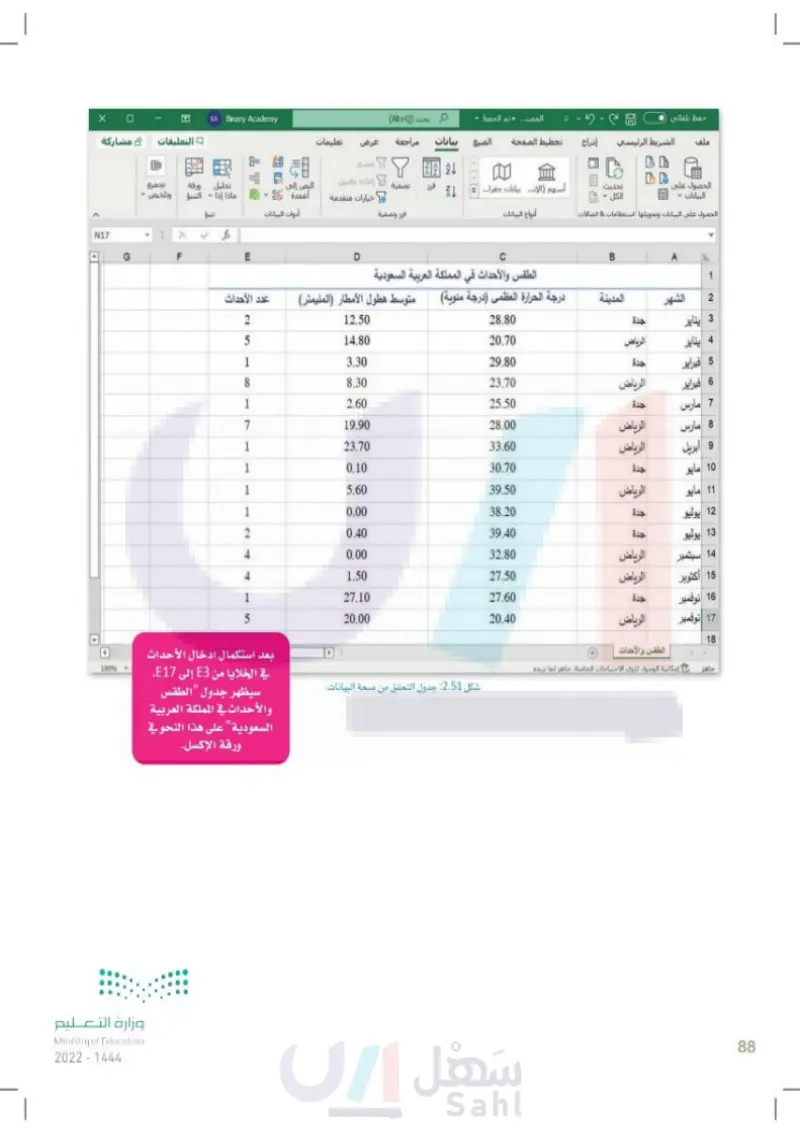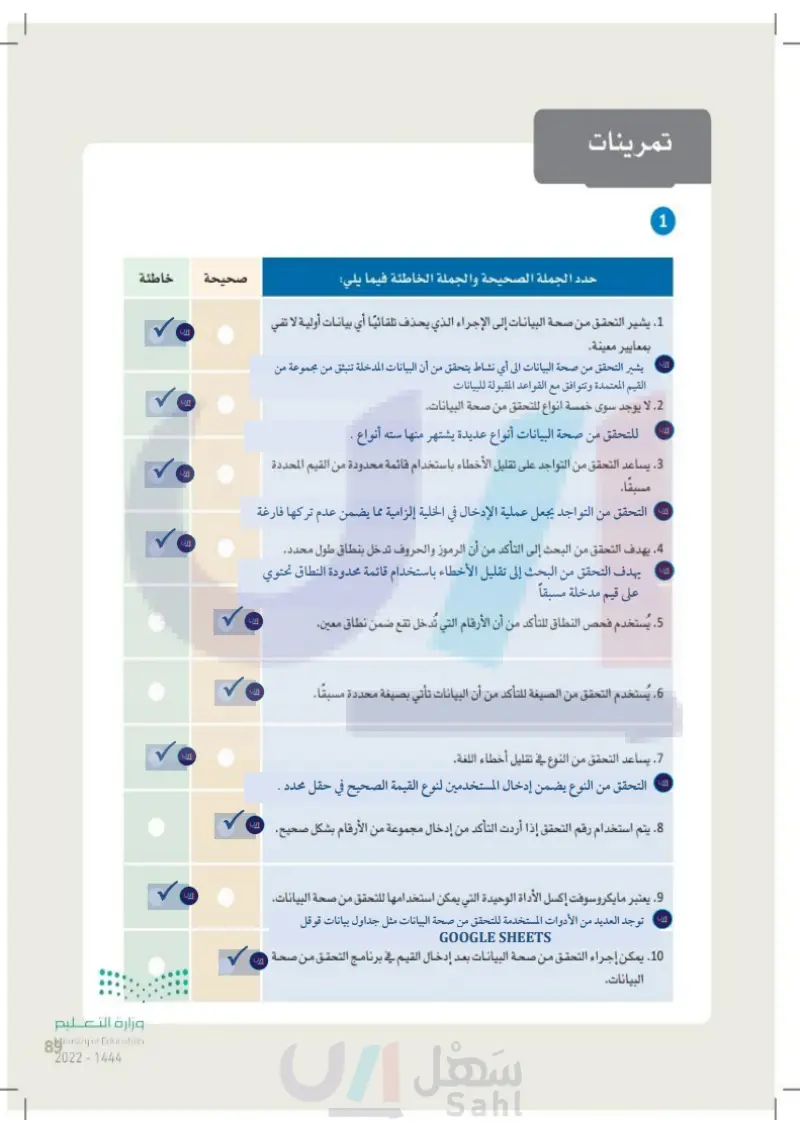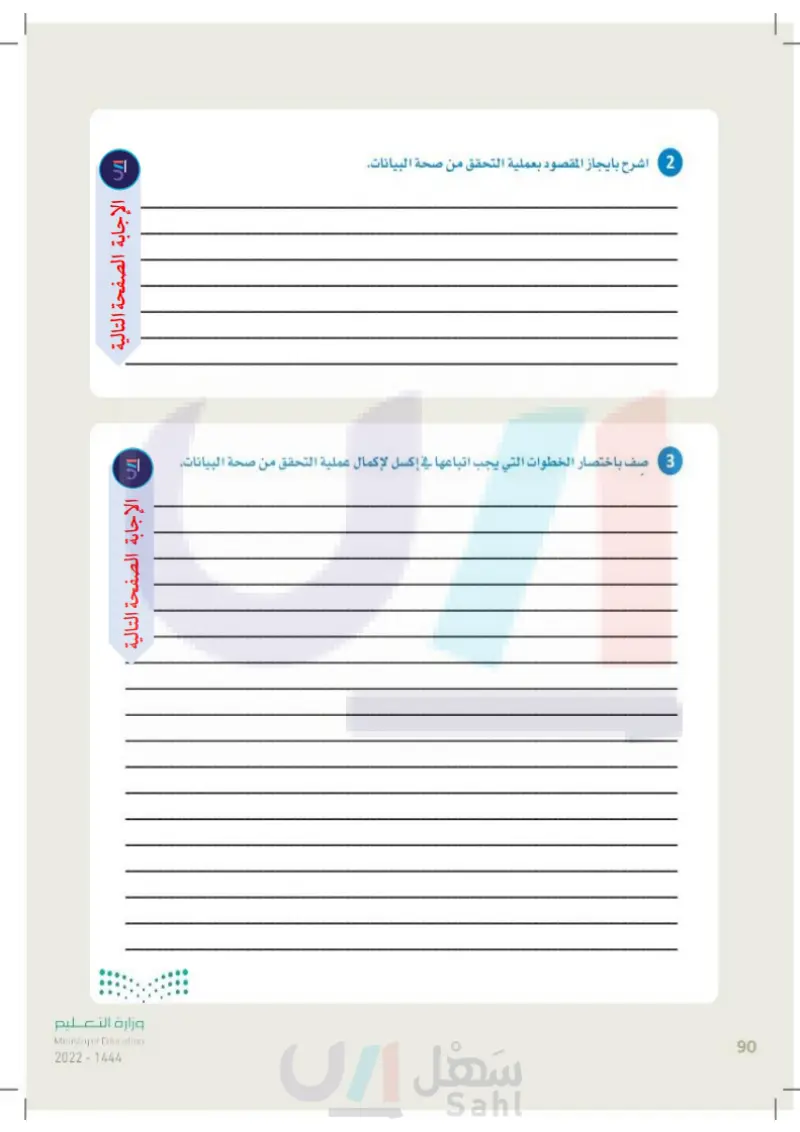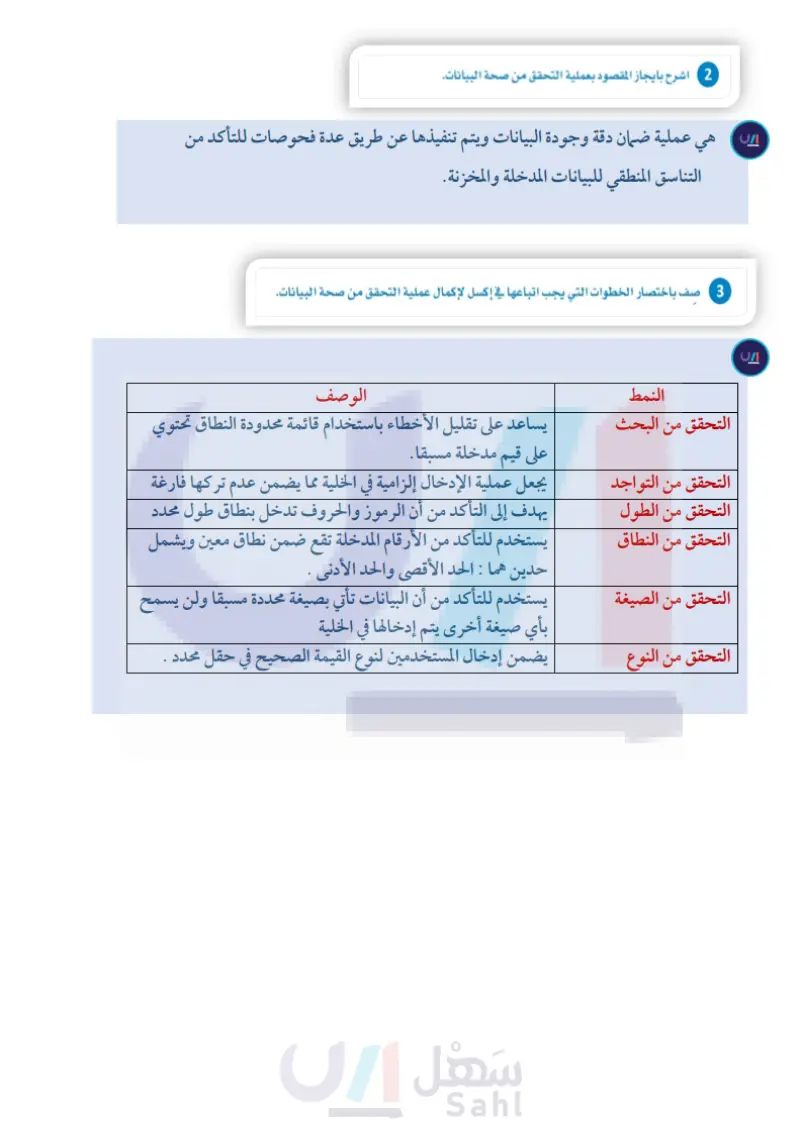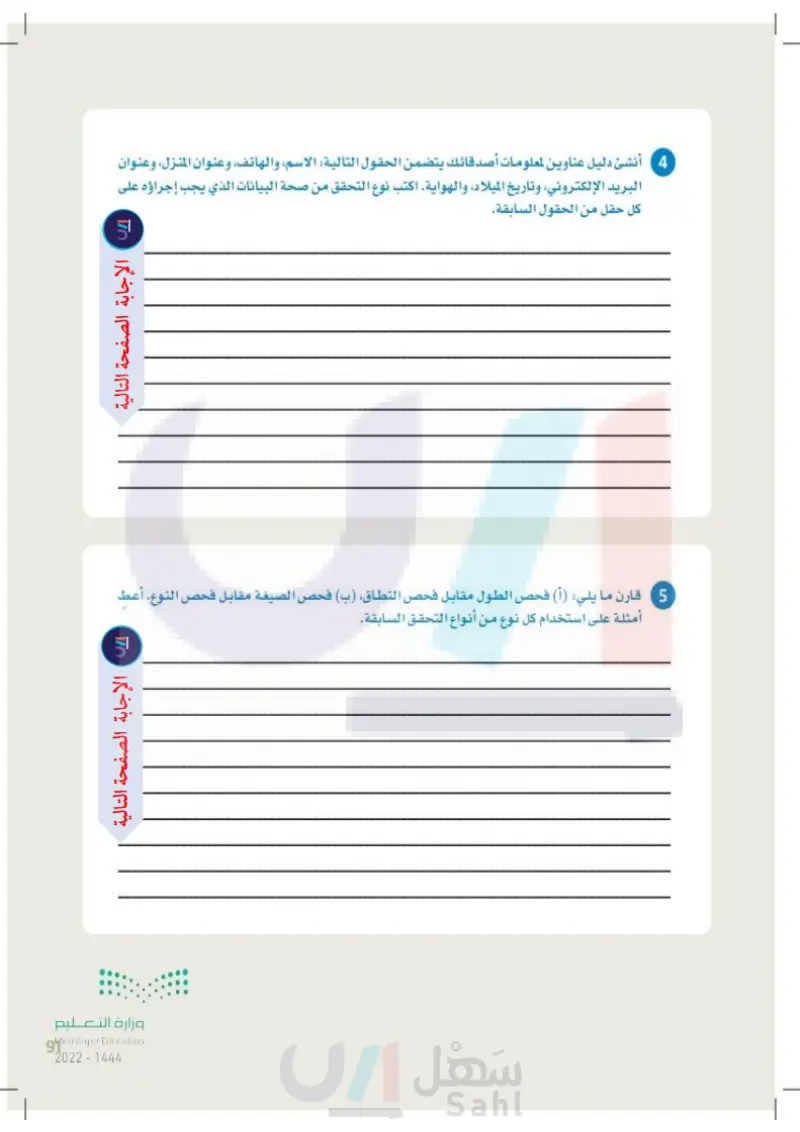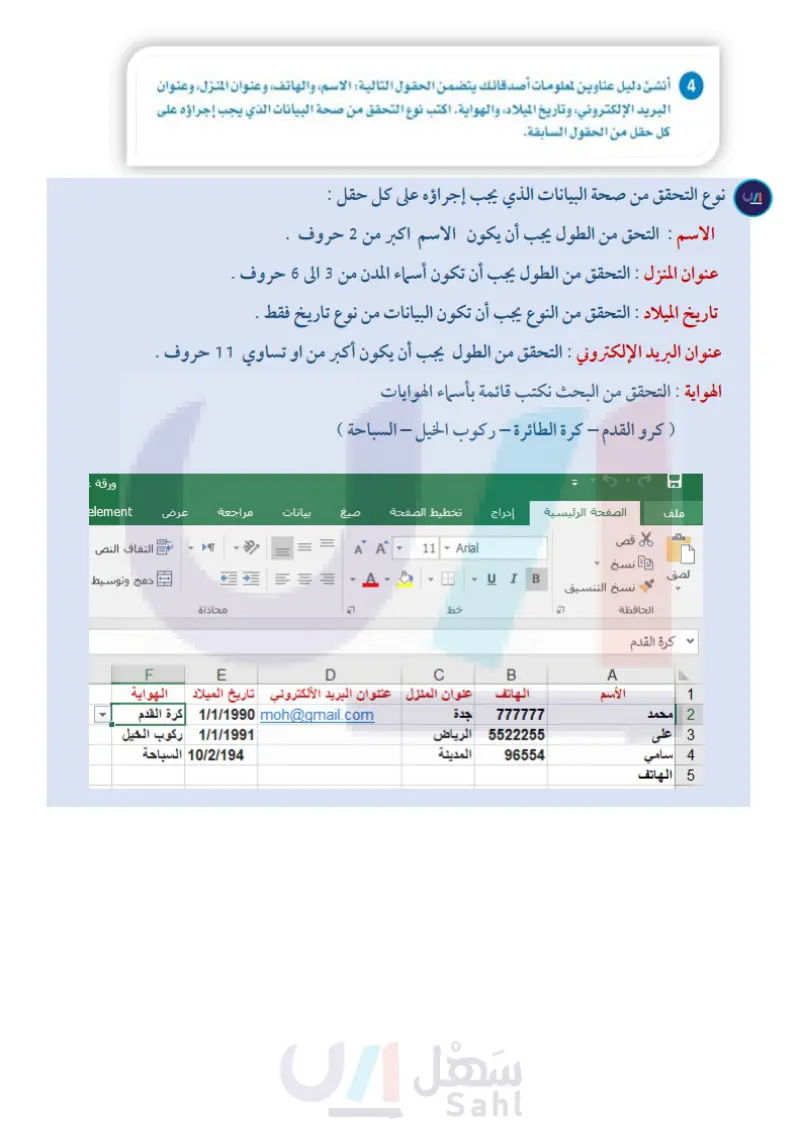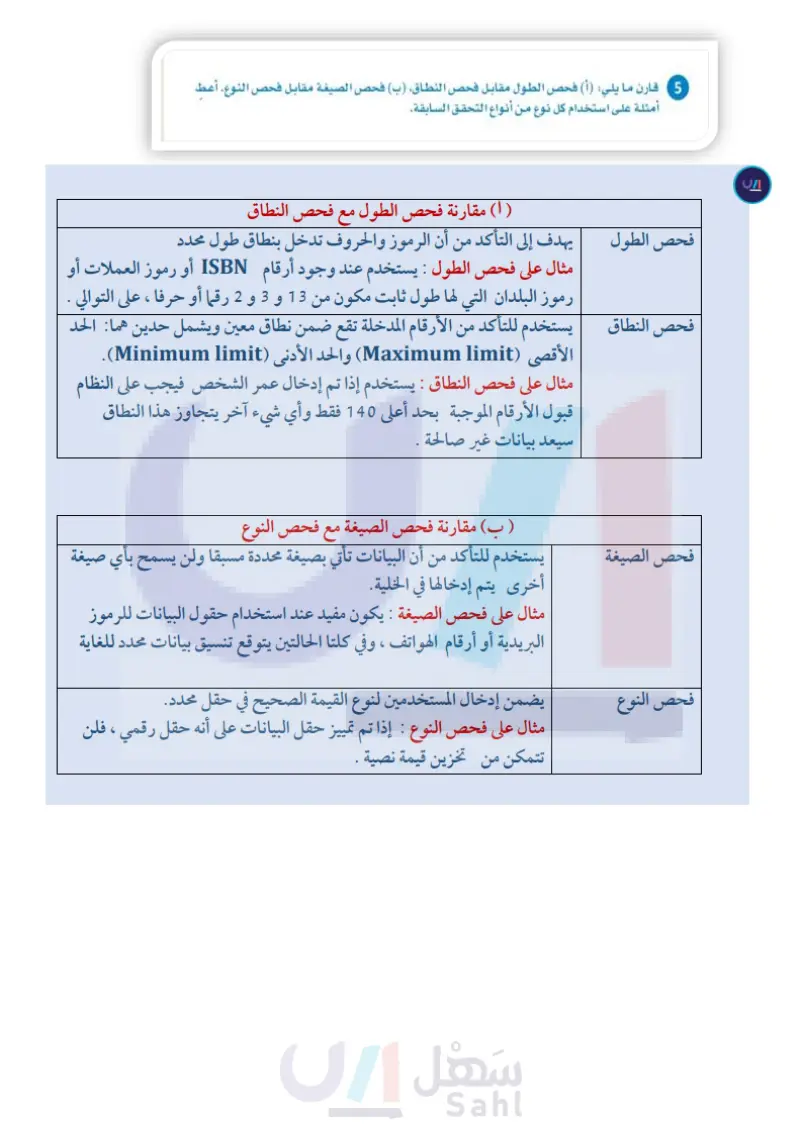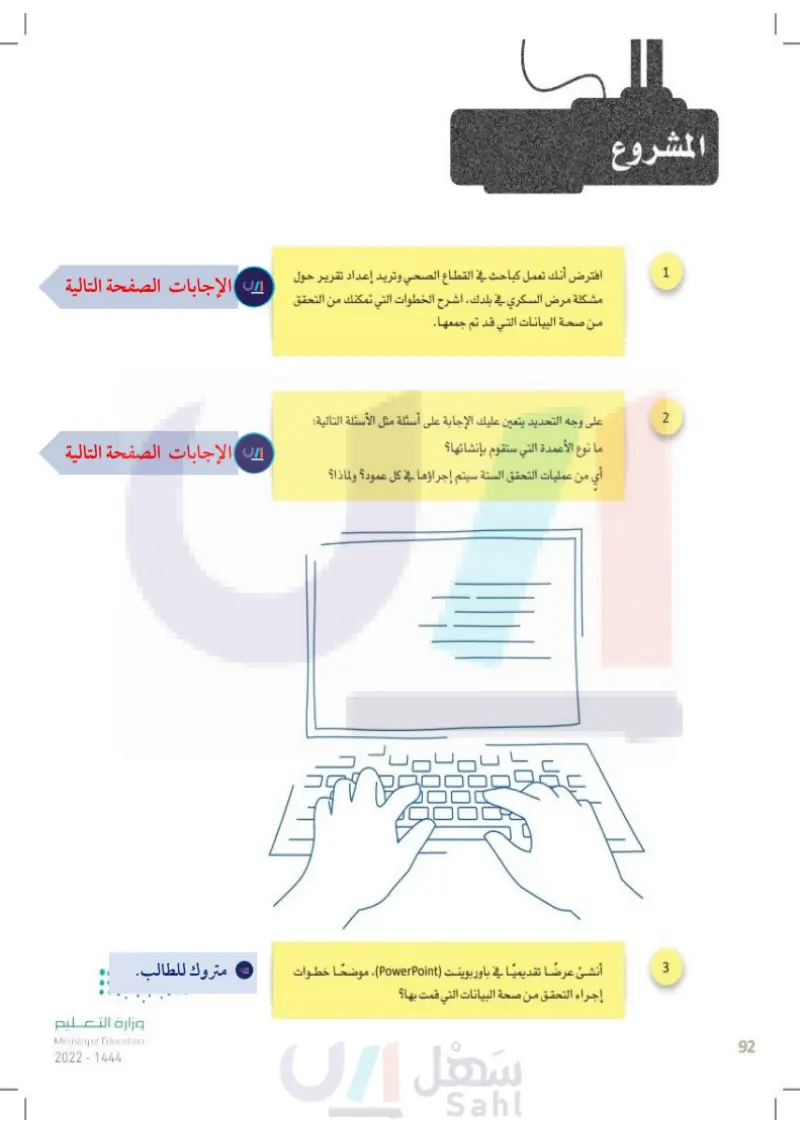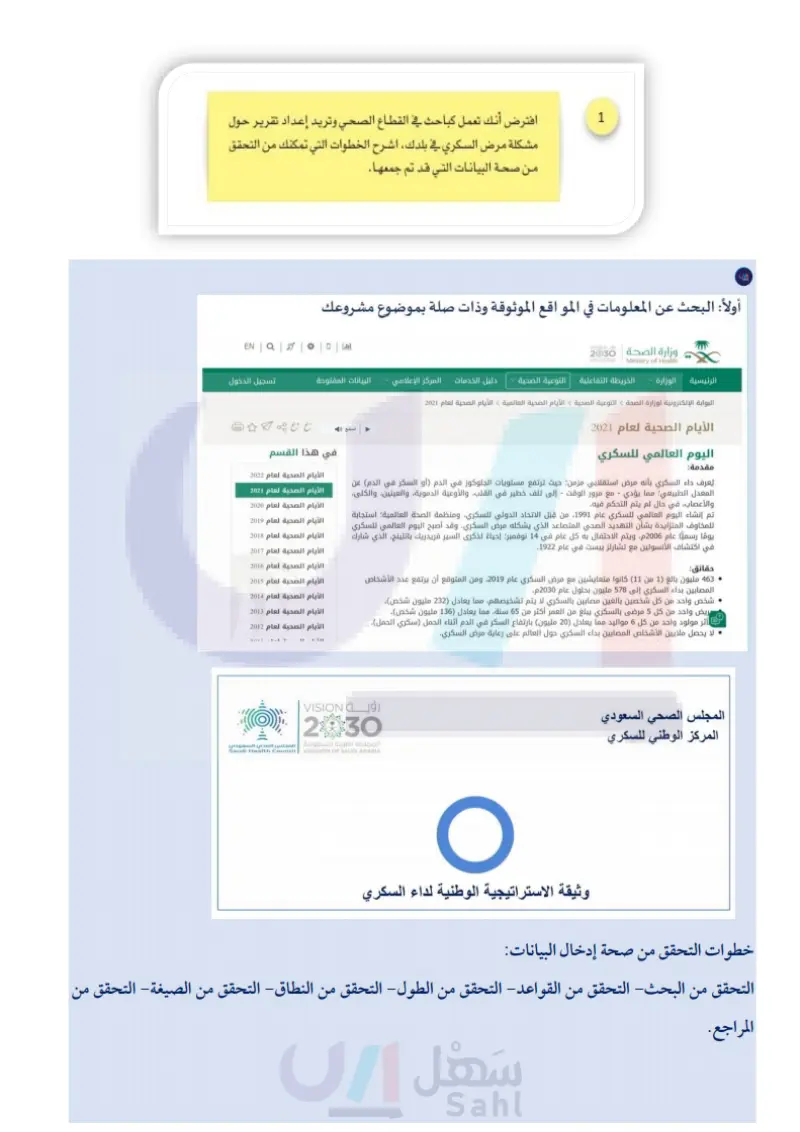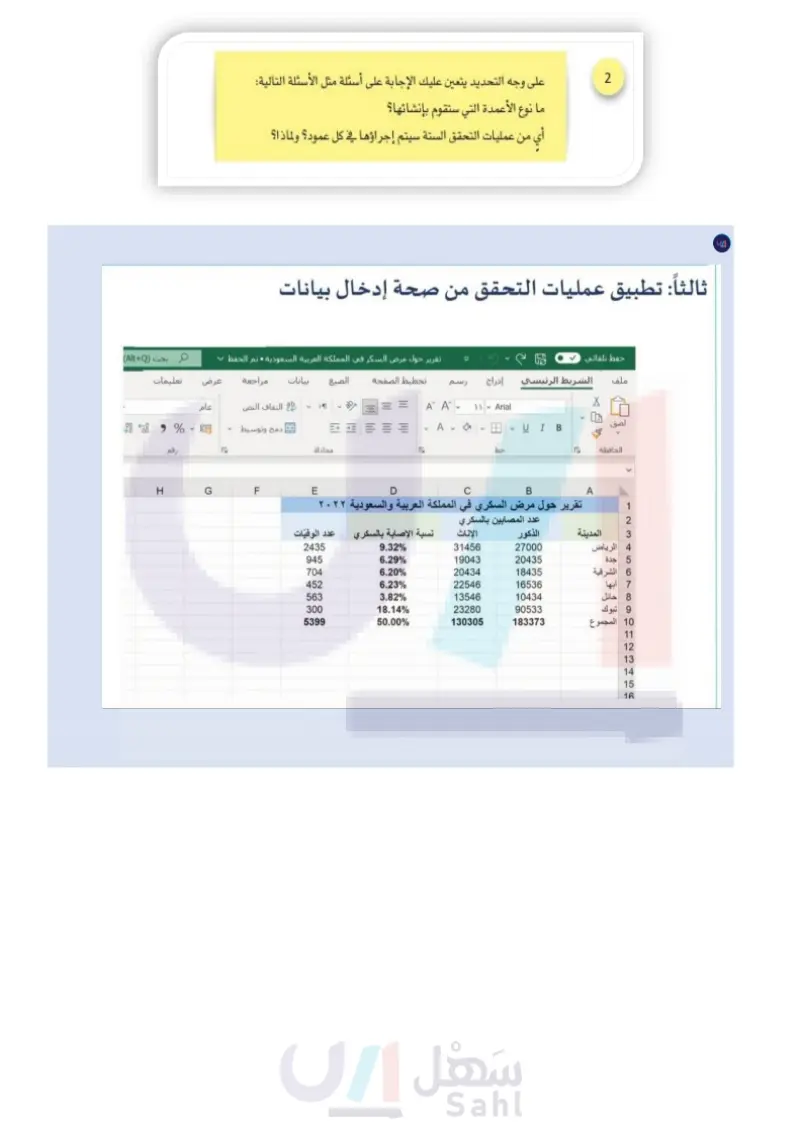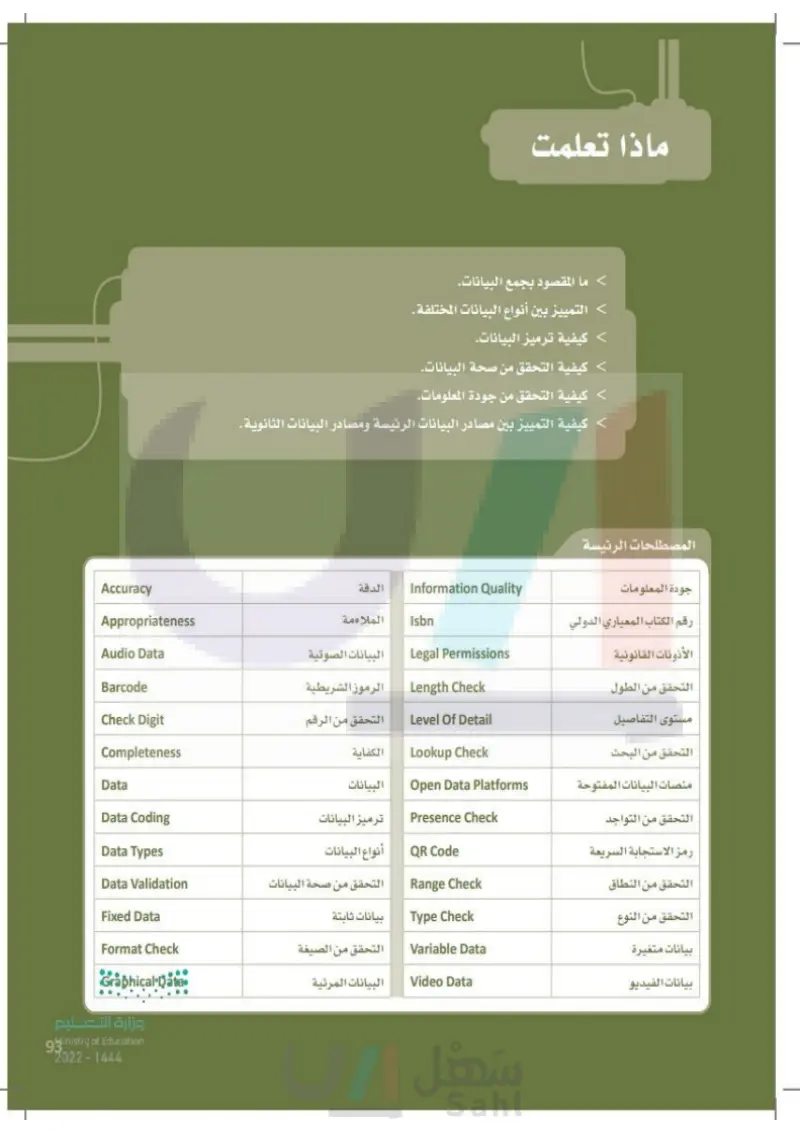التحقق من صحة إدخال البيانات - علم البيانات - ثاني ثانوي
1. مقدمة في علم البيانات
2. جمع البيانات والتحقق من صحتها
3. التحليل الاستكشافي للبيانات
4. نمذجة البيانات التنبؤية والتوقع
رابط الدرس الرقمي الدرس الثالث التحقق من صحة إدخال البيانات التحقق من صحة إدخال البيانات Data Entry Validation يشير مفهوم التحقق من صحة إدخال البيانات إلى أي نشاط يتحقق من أن البيانات المدخلة تنبثق من مجموعة من القيم المعتمدة، وتتوافق مع القواعد المقبولة للبيانات، وقد تتبع تلك البيانات بعض العمليات والإجراءات التصحيحية، وتهدف عملية التحقق من صحة البيانات إلى ضمان الدقة والجودة وتنفذ من خلال إنشاء عدة فحوصات لضمان الاتساق المنطقي للبيانات المدخلة والمخزنة. ويتم قبول البيانات في حال توافقها مع القوانين، ويتم تجاهل ورفض البيانات في حال عدم الالتزام بالقوانين. التحقق من صحة البيانات :(Data Validation) www.ien.edu.sa هي عملية ضمان دقة البيانات وجودتها ويتم تنفيذها عن طريق عدة فحوصات للتأكد من التناسق المنطقي للبيانات المدخلة والمخزنة. على سبيل المثال، يمكن أن يتراوح النطاق المقبول لقيم درجة حرارة الهواء المسجلة من جهاز استشعار درجة الحرارة من سالب 89.2 درجة مئوية ( أدنى درجة حرارة ) إلى 58 درجة مئوية ( أعلى درجة حرارة)، ويجب ألا يسجل جهاز الاستشعار قيم درجة حرارة الهواء مثل 100 درجة مئوية، حيث يشير ظهور مثل هذا النوع من البيانات في نتائج جهاز الاستشعار المسجلة إلى حدوث خلل ويجب رفض القيمة. أنواع التحقق من صحة إدخال البيانات Types of Data Entry Validation يوجد العديد من أنواع التحقق التي يمكن استخدامها للتأكد من صحة البيانات المدخلة، كما يمكن استخدام برامج مثل مايكروسوفت إكسل (Microsoft Excel) للتحقق من صحة البيانات المدخلة تتبع معظم أساليب التحقق من صحة إدخال البيانات طريقة أو أكثر من طرائق التحقق أدناه للتأكد من أن البيانات صحيحة قبل تخزينها. وأكثر هذه الطرائق شيوعًا هي: التحقق من البحث، والتحقق من التواجد ، والتحقق من الطول، والتحقق من النطاق، والتحقق من الصيغة، والتحقق من النوع. ملف الشريط الرئيسي إدراج تخطيط الصفحة الصيغ بيانات مراجعة عرض تعلیمات الله الحصول على البيانات . الحصول على البيانات وتحويلها استعلامات & اتصالات تحديث الكل - أسهم الإن... بيانات جغرا... - < > > فرز تصفية مسح إعادة تطبيق خيارات متقدمة النص إلى أعمدة E أنواع البيانات فرز وتصفية B A 1 الشهر المدينة 2 3 4 LO 5 6 7 8 9 10 11 12 13 14 C D التعليقات كا مشاركة تحليل ورقة تجميع ماذا إذا التنبؤ وتلخيص أدوات التحقق من صحة البيانات.... إحاطة البيانات غير الصحيحة مسیح دوائر التدقيق الطقس والأحداث في المملكة العربية السعودية درجة الحرارة العظمى (درجة مئوية) متوسط هطول الأمطار (المليمتر) عدد الأحداث تحقق من صحة البيانات ؟ إعدادات رسالة إدخال تنبيه إلى الخطأ معيار التحقق من الصحة السماح قائمة تجاهل الفراغ بیانات قائمة منسدلة في الخلية بین المصدر: يناير فبراير؛ مارس؛ أبريل؛ مايو؛ يونيو؛ يوليو؛ سبتمبر؛ أكتوبر؛ نوف 1 تطبيق هذه التغييرات على كافة الخلايا الأخرى ذات الإعدادات المشابهة مسح الكل موافق إلغاء الأمر الشكل 2.18: مثال على التحقق من صحة البيانات في إكسل X C A3 مثال على التحقق من صحة البيانات في إكسل 65 وزارة التعليم Ministry of Education 2024-1446

التحقق من صحة إدخال البيانات
66 الجدول 2.7 أنواع التحقق من صحة البيانات النمط الوصف التحقق من البحث (Lookup check) يساعد على تقليل الأخطاء باستخدام قائمة محدودة النطاق تحتوي على قيم مدخلة مسبقا . فبدلا من كتابة اسم المطار، يمكن لموظف شركة الطيران اختيار المطار من قائمة تحتوي على رموز المطارات حول العالم. هذا النوع من التحقق يساعد على إدخال البيانات بسرعة وبنسبة أخطاء أقل. التحقق من التواجد يجعل عملية الإدخال إلزامية في الخلية مما يضمن عدم تركها فارغة. يجب إدخال البيانات الهامة؛ وإلا فإن هناك مشكلة في تكامل البيانات، مثلا لا يمكن ترك الحقول الخاصة باسم الشخص واسم عائلته فارغة. (Presence check) التحقق من الطول يهدف إلى التأكد من أن الرموز والحروف تُدخل بنطاق طول محدد . مثلا أرقام ISBN أو رموز العملات أو رموز البلدان ISO لها طول ثابت مكون من 13 و 3 و 2 رقمًا أو حرفا، على التوالي. (Length check) يُستخدم للتأكد من أن الأرقام المدخلة تقع ضمن نطاق معين ويشمل حدين هما: الحد الأقصى (Maximum limit) التحقق من النطاق والحد الأدنى (Minimum limit)، فمثلا إذا كنت تريد إدخال عمر الشخص، فيجب على النظام قبول الأرقام الموجبة بحد أعلى 140 فقط، وأي شيء آخر يتجاوز هذا النطاق سَيُعد بيانات غير صالحة. (Range check) يُستخدم للتأكد من أن البيانات تأتي بصيغة محددة مسبقًا ولن يسمح بأي صيغة أخرى يتم إدخالها في الخلية. تكون التحقق من الصيغة عمليات التحقق هذه مفيدة عند استخدام حقول البيانات للرموز البريدية أو أرقام الهواتف. في كلتا الحالتين، يتوقع (Format check) النظام تنسيق بيانات محدد للغاية. التحقق من النوع يضمن إدخال المستخدمين لنوع القيمة الصحيح في حقل محدد. فمثلا إذا تم تمييز حقل البيانات على أنه حقل رقمي، (Type check) فلن تتمكن من تخزين قيمة نصية. رقم التحقق Check Digit يتم استخدام رقم التحقق للتأكد من صحة البيانات في الأرقام ذات الطول الثابت. يمكن أن يتكون رقم التحقق من خانة أو خانتين إضافيتين للرقم، ويستخدم رقم التحقق على نطاق واسع في التطبيقات المصرفية حيث تحتاج الحسابات المصرفية إلى التحقق من أرقام التعريف التي يتم إدخالها يدويًا وتخضع لفحص بسيط للكشف عن ا الخطأ، وتحسب الخوارزمية رقم التحقق من الأرقام الأخرى للرقم الذي تم إدخاله وتقارنه بالأرقام المكتوبة. إذا كان هناك رقم مفقود أو تمت كتابته بشكل خطأ، فسيعرض النظام تحذيرًا للتحقق من صحة البيانات. تتضمن أرقام ISBN وأرقام التذاكر ومجموعة كبيرة من الرموز الشريطية رقم تحقق في السنوات الأخيرة تضاءلت أهمية رقم التحقق نظرًا لإدخال البيانات بشكل آلي عبر الماسحات والكاميرات والطرائق الآلية الأخرى. رقم التحقق ISBN: 978-603-511-139-3 9786035 111393 الشكل 2.19: رقم التحقق في ISBN وزارة التعليم Ministry of Education 2024-1446

مثال على التحقق من صحة البيانات Data Validation Example يوجد العديد من التطبيقات والبرامج التي يمكن استخدامها للتحقق من صحة البيانات المدخلة، مثل برنامج مايكروسوفت إكسل. ستنشئ ورقة بيانات في برنامج مايكروسوفت إكسل من أجل تطبيق التحقق من صحة البيانات التي تعلمتها في الجزء النظري. افترض أنك تعمل كوكيل سياحي، وتريد عمل حملة سياحية لمدينتي الرياض وجدة حيث ستقام فعاليات أو أحداث مهمة طوال العام، ومن العوامل المهمة في تنظيم الحملة السياحية أن تكون على دراية بأحوال الطقس في كل مدينة؛ من أجل إشعار السياح للاستعداد لهذه الظروف والاستمتاع بالحدث بشكل أفضل. بصفتك وكيلا سياحيا ، زرت موقع المركز الوطني للأرصاد (https://ncm.gov.sa) وحملت بيانات درجات الحرارة وهطول الأمطار لمدينتي جدة والرياض. افتح برنامج مايكروسوفت إكسل وأنشئ ورقة تسمى "الطقس والأحداث في المملكة العربية السعودية" لإدخال هذه البيانات. قم بإنشاء خمسة أعمدة بعنوان الأشهر والمدينة ودرجة الحرارة العظمى (درجة مئوية) ، ومتوسط هطول الأمطار ( المليمتر) وعدد الأحداث. عليك برمجة القيم المحددة للتحقق من صحة البيانات في كل عمود ، وبعد ذلك سيتعين عليك إدخال البيانات التي حصلت عليها من موقع المركز الوطني للأرصاد كما في الجدول التالي: الجدول 2.8 الطقس والأحداث في المملكة العربية السعودية 67 E D C B A الأشهر درجة الحرارة العظمى متوسط هطول المدينة عدد الأحداث (درجة مئوية) الأمطار ( المليمتر) يناير جدة 28.8 12.50 2 يناير الرياض فبراير جدة 5 14.80 20.7 1 3.30 29.8 فبراير الرياض 8.30 23.7 80 مارس جدة 1 2.60 25.5 مارس الرياض 7 19.90 28 أبريل الرياض 1 23.70 33.6 مايو جدة 1 0.10 30.7 مايو الرياض 1 5.60 39.5 يونيو جدة 1 0.00 38.2 يوليو جدة 2 0.40 39.4 سبتمبر الرياض 4 0.00 32.8 أكتوبر الرياض 4 1.50 27.5 نوفمبر جدة 1 27.10 27.6 نوفمبر جدة 5 20.00 20.4 وزارة التعليم Ministry of Education 2024-1446 صفوف إكسل أعمدة إكسل 2 3 4 5 16 7 8 9 10 11 12 13 14 15 16 17

68 يمكن تلخيص إجراءات التحقق من صحة البيانات التي سيتم اتباعها كما في المخطط التالي: التحقق من البحث التحقق من التواجد .. القيم المحددة مسبقا من عمود من عمود "الشهر". التأكد من أن كل خلية لها قيمة مسجلة. التحقق من الطول يجب أن تتكون أسماء المدن المسجلة من ثلاثة إلى ستة حروف. التحقق من النطاق يجب أن تتراوح قيم درجة الحرارة المسجلة من 20 إلى 45 درجة التحقق من الصيغة ... مئوية. أن تكون قيم هطول الأمطار مسجلة بصيغة رقم عشري. التحقق من النوع يجب أن تكون القيم رقمية فقط. الشكل 2.20: إجراءات التحقق من صحة البيانات وزارة التعليم Ministry of Education 2024-1446

69 التحقق من صحة البحث والتواجد في إكسل Lookup and Presence Validation Check in Excel لتنفيذ التحقق من صحة البحث والتواجد على العمود الأول بعنوان " الشهر"، ستقوم بإضافة جميع أسماء الأشهر كقيم محددة ومرتبة مسبقًا لكي يستطيع المستخدم إدخالها بمجرد البحث عن كل شهر من القائمة. ستستخدم نافذة التحقق من صحة البيانات بحيث لا يستطيع البرنامج قبول الخلايا الفارغة والتي تعني أن الخلايا دون قيمة. لبدء التحقق من صحة البيانات في إكسل: < > انتقل إلى ورقة الطقس" والأحداث" في إكسل. 1 > حدد الخلايا من 3 إلى A17 3 > اختر علامة التبويب بيانات .(Data). 8 > من مجموعة أدوات البيانات (Data Tools 4 اضغط على نافذة التحقق من صحة البيانات (Data Validation). > ستظهر نافذة تحقق من صحة البيانات (Data Validation). 6 لتحديد مجموعة من الخلايا، يمكنك تحديد الخلية الأولى، ثم الضغط على مفتاح Shiit مع مفاتيح الأسهم. X مشاركة A3 LD 100% + وزارة التعليم Ministry of Education 2024-1446 التعليقات ورقة تجميع التنبؤ وتلخيص ما 5 + BA Binary Academy く تحليل ماذا إذا . حفظ تلقائي المصنف ( (Alt+Q3 4 ملف الشريط الرئيسي إدراج تخطيط الصفحة الصبغ بيانات مراجعة عرض تعلیمات ยย لله الحصول على البيانات - الحصول على البيانات وتحويلها استعلامات & اتصالات تحديث الكل . أسهم الإن... بيانات جغرا... - < > > AN مسح NA فرز تصفية ٧ إعادة تطبيق خيارات متقدمة النص إلى أعمدة أنواع البيانات فرز وتصفية أدوات مع التحقق من صحة البيانات.... إحاطة البيانات غير الصحيحة مسیح دوائر التدقيق X S إلغاء الأمر الطقس والأحداث في المملكة العربية السعودية درجة الحرارة العظمى (درجة مئوية) متوسط هطول الأمطار (المليمتر) عدد الأحداث E 6 تحقق من صحة البيانات إعدادات رسالة إدخال تنبيه إلى الخطأ تجاهل الفراغ V معيار التحقق من الصحة السماح: أية قيمة بیانات بین تطبيق هذه التغييرات على كافة الخلايا الأخرى ذات الإعدادات المشابهة 目 موافق مسح الكل الشكل 2.21: بدء التحقق من صحة البيانات في إكسل B A 1 الشهر المدينة 2 3 4 5 LO CO 7 80 9 10 11 12 2 13 14 15 16 17 18 الطقس والأحداث 1 جاهز مع إمكانية الوصول لذوي الاحتياجات الخاصة: جاهز لما تريده

70 لتطبيق التحقق من صحة البحث والتواجد في إكسل: > من نافذة تحقق من صحة البيانات (Data Validation) 1 اختر علامة التبويب إعدادات (Settings) 2 من مربع السماح (Allow) ، اختر قائمة (B (List > من مربع المصدر (Source) ، اكتب أسماء الأشهر وافصل بين كل واحد والآخر بفاصلة منقوطة " " . 4 > ألغ تحديد خيار تجاهل الفراغ lgnore Blank). 5 2 3 تحقق من صحة البيانات إعدادات رسالة إدخال تنبيه إلى الخطأ معيار التحقق من الصحة السماح: قائمة بیانات بین المصدر: تجاهل الفراغ 5 1 قائمة منسدلة في السنية ینایر؛قیرایر؛ مارس؛أبريل؛ مایو؛یونیو؛ یولیو؛سبتمبر؛أكتوبر؛ نوف 41 تطبيق هذه التغييرات على كافة الخلايا الأخرى ذات الإعدادات المشابهة مسح الكا موافق ؟ X إلغاء الأمر من المهم جدًا منع المستخدم من إدخال نوع خاطئ من البيانات، ولهذا الغرض تضع رسائل تنبيه إلى الخطأ وإدخال غير صالح لتذكير المستخدم أثناء عملية إدخال البيانات. لإدخال قائمة الشهور باللغة العربية مفصولة بفاصلة منقوطة، عليك أن تقوم بإدخال الأشهر باللغة العربية وتحويل اللغة إلى اللغة الإنجليزية عند إدخال الفاصلة المنقوطة. يتم التحقق من البحث عندما تضيف أسماء الأشهر في مربع المصدر (Source). يتم التحقق من التواجد عندما تلغي تحديد الخيار تجاهل الفراغ Ignore Blank). الشكل 2.22 تطبيق التحقق من صحة التواجد والبحث في إكسل 1 لتعيين رسالة إدخال غير صالح من نافذة تحقق من صحة البيانات (Data Validation ) اختر علامة التبويب رسالة إدخال (Input Message). 2 > في مربع العنوان : Title اكتب إرشادات إدخال البيانات 6 > في مربع رسالة إدخال Input message)، اكتب "اختر أحد الأشهر من القائمة 0 لتعيين رسالة خطأ تحقق من صحة 2 إعدادات رسالة إدخال تنبيه إلى الخطأ إظهار رسالة الإدخال عند تحديد الخلية إظهار رسالة الإدخال هذه عند تحديد الخلية: العنوان: إرشادات إدخال البيانات رسالة إدخال : اختر أحد الأشهر من القائمة مسح الكل 3 4 ؟ X موافق إلغاء الأمر الشكل :2.23: تعيين رسالة إدخال غير صالح تحقق من صحة البيانات 2 إعدادات رسالة إدخال تنبيه إلى الخطأ 1 ؟ X > من نافذة تحقق من صحة البيانات (Data Validation)، 1 اختر علامة التبويب تنبيه إلى خطأ Error Alert من مربع النمط (Style) اختر إيقاف .(Stop) 8 > في مربع العنوان : Title) اكتب "المدخلات غير صالحة. 4 > في مربع رسالة خطأ ( Error message) اكتب "يجب أن تختار أحد الأشهر من القائمة. 5 > اضغط على موافق (OK) 6 إظهار التنبيه إلى الخطأ بعد إدخال بيانات غير صحيحة إظهار هذا التنبيه إلى الخطأ عند إدخال المستخدم لبيانات غير صحيحة: النمط: إيقاف مسح الكل X 3 العنوان: المدخلات غير صالحة رسالة خطأ: 4 يجب أن تختار أحد الشهور من ! القائمة 6 موافق إلغاء الأمر الشكل 2.24: تعيين رسالة تنبيه إلى الخطأ (5 وزارة التعليم Ministry of Education 2024-1446

71 وزارة التعليم Ministry of Education 2024-1446 بعد أن انتهيت من إجراء التحقق من صحة البحث والتحقق من صحة التواجد ، يمكنك البدء في إدخال البيانات في الجدول . ففي كل خلية من A3 إلى A17 يمكنك رؤية قائمة منسدلة تعرض قيم أشهر محددة مسبقًا ويمكنك إما كتابة اسم الشهر أو الاختيار فقط من القائمة المنسدلة. عند إدخال الأشهر سيتم عرض رسالة الإدخال "إرشادات إدخال البيانات، أما إذا كتبت قيمة أخرى لم يتم تضمينها في قائمة القيم المحددة سابقًا في عمود الشهر، فستظهر رسالة الخطأ التي عينتها مسبقا على الشاشة. قيم A7 X fx G F E G ד C A 1 2 الطقس والأحداث في المملكة العربية السعودية الشهر المدينة درجة الحرارة العظمى (درجة مئوية) متوسط هطول الأمطار (المليمتر) عدد الأحداث 3 يناير 4 يناير 5 فبراير 6 فبراير 7 8 إرشادات إدخال البيانات أختر أحد الأشهر من ! القائمة ستظهر رسالة الإدخال بصورة دائمة أثناء كتابتك أسماء الأشهر داخل عمود "الشهر". يناير فبراير مارس أبريل مايو 10 يونيو يوليو سبتمبر 11 12 13 14 15 يمكنك أن ترى القائمة المنسدلة التي تعرض قيمة الشهر المحدد سابقا، ويمكنك إما كتابة اسم الشهر أو الاختيار فقط من القائمة المنسدلة. E الشكل 2.25: قائمة الأشهر المنسدلة C الطقس والأحداث في المملكة العربية السعودية درجة الحرارة العظمى (درجة مئوية) متوسط هطول الأمطار (المليمتر) عدد الأحداث X B 1 2 الشهر المدينة 3 يناير يناير + 5 فبراير 0 إرشادات إدخال البيانات اختر أحد الأشهر من ! المدخلات غير صالحة القائمة 7 الرياض X يجب أن تختار أحد الشهور من القائمة إعادة المحاولة إلغاء الأمر تعليمات إذا كتبت عن طريق الخطأ شيئًا ما في عمود الشهر لم يتم تضمينه في قائمة القيم المحددة سابقا، فسيعرض إكسل رسالة الخطأ التي عينتها أثناء التحقق من الصحة. الشكل 2.26 رسالة تنبيه إلى الخطأ الخاصة بالتحقق من صحة المدخلات 8 9 10 11 12 13 14 15

72 حفظ تلقائي ملف الشريط الرئيسي إدراج المصنف ۱ - تخطيط الصفحة الصيغ الحصول على البيانات " ยย تحديث الكل ✓ الحصول على البيانات وتحويلها استعلامات & اتصالات له < > > أسهم الإن... بيانات جغرا... - أنواع البيانات يناير بحث (Alt+Q) BA Binary Academy ☑ بیانات مراجعة عرض تعلیمات التعليقات كا مشاركة مسح NA فرز تصفية إعادة تطبيق خيارات متقدمة النص إلى أعمدة تحليل ماذا إذا ورقة التنبؤ تجميع وتلخيص . فرز وتصفية أدوات البيانات تنبؤ A3 X ✓ fx F E الشهر B A 1 2 الطقس والأحداث في المملكة العربية السعودية المدينة درجة الحرارة العظمى (درجة مئوية) متوسط هطول الأمطار (المليمتر) عدد الأحداث 3 + يناير يناير 5 فبراير 6 فبراير 7 مارس 8 مارس 9 أبريل 10 مايو 11 مايو 12 يوليو 13 يوليو 14 سبتمبر 15 أكتوبر 16 نوفمبر 17 نوفمبر 18 الطقس والأحداث + جاهز ع إمكانية الوصول لذوي الاحتياجات الخاصة: جاهز لما تريده شكل 2.27: جدول التحقق من صحة البيانات بعد إدخال جميع أسماء الأشهر في الخلايا A3 إلى A17، سيظهر جدول "الطقس والأحداث في المملكة العربية السعودية" على هذا النحو في ورقة الإكسل. 100% + وزارة التعليم Ministry of Education 2024-1446

التحقق من صحة الطول في إكسل Length Validation Check in Excel ابدأ العمل في إدخال أسماء المدن في عمود "المدينة"، وقبل إدخال أسماء المدن تحقق من الطول؛ حتى تتمكن من إدخال قيم تتراوح بين 3 إلى 6 حروف فقط. لتطبيق التحقق من صحة الطول في إكسل > انتقل إلى ورقة الطقس والأحداث" في إكسل. 1 > حدد الخلايا من B3 إلى .B17 2 > اختر علامة التبويب بيانات .(Data) 3 > من مجموعة أدوات البيانات (Data Tools 4 اضغط على نافذة التحقق من صحة البيانات (Data Validation). 5 > ستظهر نافذة تحقق من صحة البيانات (Data Validation). 5 حفظ تلقائي المصنف ۱ - (Alt+Q 3 4 <+ ملف الشريط الرئيسي إدراج تخطيط الصفحة الصيغ بيانات مراجعة عرض تعلیمات لله الحصول على البيانات الكل الحصول على البيانات وتحويلها استعلامات & اتصالات | أسهم الإن... بيانات جغرا... - < > > مسح NA تصفية فرز م إعادة تطبيق النص إلى أعمدة خيارات متقدمة أنواع البيانات فرز وتصفية B A 1 2 الشهر المدينة 3 يناير 4 يناير 5 فبراير 6 فبراير 7 مارس 8 مارس 9 أبريل 10 مايو 11 مايو 12 2 يوليو 13 يوليو 14 سبتمبر C الطقس والأحداث في المملكة العربية السعودية BA Binary Academy تحلیل X التعليقات كا مشاركة ورقة 晅 تجميع وتلخيص ماذا إذا × التنبؤ أدوات التحقق من صحة البيانات... 5 إحاطة البيانات غير الصحيحة مسیح دوائر التدقيق درجة الحرارة العظمى (درجة مئوية) متوسط هطول الأمطار (المليمتر) عدد الأحداث 2 15 أكتوبر 16 نوفمبر 17 نوفمبر 18 الطقس والأحداث 1 جاهز مع إمكانية الوصول لذوي الاحتياجات الخاصة: جاهز لما تريده تحقق من صحة البيانات إعدادات رسالة إدخال تنبيه إلى الخطأ معيار التحقق من الصحة السماح أية قيمة بیانات بین V 6 تجاهل الفراغ ؟ تطبيق هذه التغييرات على كافة الخلايا الأخرى ذات الإعدادات المشابهة مسح الكل موافق إلغاء الأمر الشكل 2.28: بدء عملية التحقق من صحة البيانات X + 目 B3 G 100% + 73 وزارة التعليم Ministry of Education 2024-1446

74 لتطبيق التحقق من صحة الطول في إكسل: > من نافذة تحقق من صحة البيانات (Data Validation)، 1 اختر علامة التبويب إعدادات (Settings) من مربع السماح (Allow) ، اختر طول النص .Text length) > من مربع بيانات (Data) ، اختر بين (Between) 4 > في مربع الحد الأدنى (Minimum)، اكتب الرقم 3 وفي مربـ الحد الأقصى (Maximum) اكتب الرقم 6 5 > ألغ تحديد خيار تجاهل الفراغ Ignore blank) تحف 2 صحة البيانات إعدادات رسالة إدخال تنبيه إلى الخطأ معيار التحقق من الصحة السماح طول النص 3 4 تجاهل الفراغ . بیانات بین الحد الأدنى: الحد الأقصى: لتعيين رسالة إدخال غير صالح من نافذة تحقق من صحة البيانات (Data Validation)، 1 اختر علامة التبويب رسالة إدخال (Input Message). 2 > في مربع العنوان : Title اكتب إرشادات إدخال البيانات. 3 > في مربع رسالة إدخال (Input message)، اكتب "أدخل اسم مدينة يتراوح بين 3 إلى 6 أحرف. 0 1 13 5 16 تطبيق هذه التغييرات على كافة الخلايا الأخرى ذات الإعدادات المشابهة مسح الكل موافق الشكل 2.29 تطبيق التحقق من صحة الطول في إكسل تحقق من صحة 2 إعدادات رسالة إدخال تنبيه إلى الخطأ إظهار رسالة الإدخال عند تحديد الخلية إظهار رسالة الإدخال هذه عند تحديد الخلية: العنوان: إرشادات إدخال البيانات رسالة إدخال : أدخل اسم مدينة يتراوح بين 3 إلى 6 أحرف مسح الكل 3 4 إلغاء الأمر 1 X موافق إلغاء الأمر الشكل 2.30: تعيين رسالة إدخال غير صالح 1 لتعيين رسالة تنبيه إلى الخطأ من نافذة تحقق من صحة البيانات (Data Validation) ، 1 اختر علامة التبويب تنبيه إلى الخطأ (Error Alert). 2 من مربع النمط (Style) اختر إيقاف (Stop) 8 في مربع العنوان : Title) اكتب "المدخلات غير صالحة. 4 > في مربع رسالة خطأ (Error message) اكتب "يجب أن يكون اسم المدينة يتراوح بين 3 إلى 6 أحرف". 5 > اضغط على موافق .(OK) © نمط إشارة التحذير (Warning) لا يشجع على إدخال بيانات غير صالحة. رمز رسالة الخطأ مثلث أصفر مع علامة تعجب سوداء. تحقق من صحة البيانات 2 إعدادات رسالة إدخال تنبيه إلى الخطأ إظهار التنبيه إلى الخطأ بعد إدخال بيانات غير صحيحة إظهار هذا التنبيه إلى الغ3 إدخال المستخدم لبيانات غير صحيحة: النمط: إيقاف مسح الكل يعلن نمط المعلومات (Information) عن إدخال بيانات غير صالحة. رمز رسالة الخطأ هو فقاعة نص بيضاء اللون، بحرف "" صغير أزرق اللون. X العنوان: المدخلات غير صالحة رسالة خطأ: 4 يجب أن يكون اسم المدينة يتراوح بين 3 إلى 6 أحرف إيقاف إيقاف تحذير معلومات 6 ؟ 5 موافق إلغاء الأمر X الشكل :2.31: تعيين رسالة تنبيه إلى الخطأ وزارة التعليم Ministry of Education 2024-1446

لتعيين رسالة تنبيه إلى الخطأ
بعد الانتهاء من إجراء التحقق من صحة الطول، يمكنك البدء في إدخال بيانات المدن، يُسمح لك في كل خلية من B3 إلى B17 كتابة اسم المدينة بحيث يتكون من 3 إلى 6 أحرف. تظهر رسالة الإدخال باستمرار وإذا أدخلت عن طريق الخطأ قيمة أقل من 3 أحرف أو أكثر من 6 أحرف، فستظهر رسالة الخطأ التي قمت بتعيينها سابقًا على الشاشة. B A 1 2 C ستظهر رسالة الإدخال دائما أثناء كتابة أسماء المدن في عمود " المدينة" E المدينة الطقس والأحداث في المملكة العربية السعودية درجة الحرارة العظمى (درجة مئوية) متوسط هطول الأمطار (المليمتر) عدد الأحداث الشهر 3 يناير 4 يناير جدة الرياض 5 فبراير الرياض الرياض 6 فبراير 7 مارس 8 مارس 9 ابريل 10 مايو 11 مايو 12 يوليو 13 يوليو 14 سبتمبر 15 أكتوبر إرشادات إدخال البيانات أدخل اسم مدينة تتراوح بين 3 إلى 6 أحرف المدخلات غير صالحة ☑ يجب أن يكون اسم المدينة يتراوح بين 3 إلى 6 أحرف إعادة المحاولة إلغاء الأمر تعليمات X 16 نوفمبر 17 نوفمبر 18 الطقس والأحداث جاهز ع إمكانية الوصول لذوي الاحتياجات الخاصة: جاهز لما تريده الشكل 2.32 رسالة الإدخال ورسالة تنبيه إلى الخطأ للتحقق من صحة الطول إذا كتبت عن طريق الخطأ قيمة في عمود المدينة لا يتوافق مع المعايير التي حددتها بالفعل، فسيعرض إكسل رسالة الخطأ التي عينتها أثناء التحقق من الصحة. FL + G 100% + 75 وزارة التعليم Ministry of Education 2024-1446

B3 التعليقات ك مشاركة 100% وزارة التعليم Ministry of Education 2024-1446 G + BA Binary Academy المصنف ۱ - حفظ تلقائي ملف الشريط الرئيسي إدراج تخطيط الصفحة الحصول على البيانات - تحديث الكل الحصول على البيانات وتحويلها استعلامات & اتصالات | له الصيغ <>> أسهم الإن... بيانات جغرا... - أنواع البيانات بحث (Alt+Q) بيانات مراجعة NA عرض تعلیمات مسح فرز تصفية إعادة تطبيق خيارات متقدمة النص إلى أعمدة فرز وتصفية أدوات البيانات تحليل ماذا إذا ✓ تنبؤ ورقة التنبؤ تجميع وتلخيص + ןד F 14 fx E الطقس والأحداث في المملكة العربية السعودية درجة الحرارة العظمى (درجة مئوية) متوسط هطول الأمطار (المليمتر) عدد الأحداث Ε جدة B A 1 2 الشهر المدينة 3 يناير جدة 4 يناير الرياض LO فبراير جدة 6 فبراير 7 مارس الرياض جدة 8 مارس الرياض 9 أبريل الرياض 13 يوليو 14 سبتمبر 10 مايو 11 مايو 12 يوليو جدة الرياض جدة جدة الرياض 15 أكتوبر الرياض 16 نوفمبر 17 نوفمبر جدة الرياض 18 الطقس والأحداث (+ جاهز مع إمكانية الوصول لذوي الاحتياجات الخاصة: جاهز لما تريده شكل :2.33 جدول التحقق من صحة البيانات بعد استكمال إدخال جميع بيانات المدن في الخلايا B3 إلى B17، سيظهر جدول " الطقس والأحداث في المملكة العربية السعودية" على هذا النحو في ورقة الإكسل. 76

التحقق من صحة النطاق في إكسل Range Validation Check in Excel استمر في العمل على العمود الثالث، عمود درجة الحرارة العظمى ( درجة مئوية) " . قبل إدخال قيم درجات الحرارة تحقق من صحة النطاق؛ حتى تتمكن من إدخال قيم درجات الحرارة بحيث تتراوح من 20 إلى 45 درجة مئوية فقط. لتطبيق التحقق من صحة النطاق في إكسل > انتقل إلى ورقة "الطقس والأحداث" في إكسل. 1 > حدد الخلية C3 2 حدد > من علامة التبويب بيانات (Data) ، وفي مجموعة أدوات البيانات Data Tools) ، اضغط على نافذة التحقق من صحة البيانات (Data Validation). 3 > من نافذة تحقق من صحة البيانات (Data Validation اختر علامة التبويب إعدادات (Settings) 4 من مربع السماح (Allow) ، اختر مخصص (Custom) 5 > في مربع الصيغة (Formula) اكتب (AND(C3>20C345=. © > ألغ تحديد خيار تجاهل الفراغ gnore bank ثم اضغط على موافق (OK) . > استخدم أداة التعبئة التلقائية (AutoFill) لتطبيق التحقق من الصحة على الخلايا من 4 إلى C17 0 تعني الصيغة "(45>AND(C3>20;C3=" أن القيمة التي ستدخلها في الخلية C3 يجب أن تكون أكبر من 20 درجة مئوية وأقل من 45 درجة مئوية. الحصول على البيانات وتحويلها استعلامات & اتصالات أنواع البيانات بيانات مراجعة عرض تعلیمات مسح فرز تصفية إعادة تطبيق خيارات متقدمة النص إلى أعمدة فرز وتصفية التعليقات ك مشاركة 晅 تحليل ماذا إذا ورقة التنبؤ تجميع وتلخيص أدوات التحقق من صحة البيانات.... إحاطة البيانات غير الصحيحة 3 مسح دوائر التدقيق الشهر 3 يناير جدة + يناير الرياض 5 فبراير جدة 6 فبراير 7 مارس 8 مارس الرياض جدة الرياض 9 أبريل B A 1 2 C D الطقس والأحداث في المملكة العربية السعودية المدينة درجة الحرارة العظمى (درجة مئوية) متوسط هطول الأمطار (المليمتر) عدد الأحداث 2 صحة البيانات ؟ إعدادات رسالة إدخال تنبيه إلى الخطأ معيار التحقق من الصحة الرياض السماح مخصص 5 تجاهل الفراغ 7 10 مايو 11 مايو جدة الرياض بیانات بین الصيغة: 12 يوليو جدة 13 يوليو جدة 14 سبتمبر 15 أكتوبر 16 نوفمبر الرياض الرياض 17 نوفمبر جدة الرياض 18 الطقس والأحداث جاهز 1 ع إمكانية الوصول لذوي الاحتياجات الخاصة: جاهز لما تريده 1 AND(C3>20;C3<45) | تطبيق هذه التغييرات على كافة الخلايا الأخرى ذات الإعدادات المشابهة مسح الكل ► 8 موافق 6 X إلغاء الأمر A C3 G 100% 目 77 وزارة التعليم Ministry of Education 2024-1446

78 1 2 الشهر المدينة 3 يناير جدة 4 يناير الرياض 5 فبراير CO فبراير 7 مارس 8 مارس 9 أبريل 10 مايو 11 مايو جدة الرياض جدة الرياض الرياض جدة الرياض جدة جدة الرياض 12 يوليو 13 يوليو 14 سبتمبر 15 أكتوبر الرياض 16 نوفمبر 17 نوفمبر جدة الرياض 18 1 الطقس والأحداث الطقس والأحداث في المملكة العربية السعودية درجة الحرارة العظمى (درجة مئوية) متوسط هطول الأمطار (المليمتر) عدد الأحداث 9 جاهز ح إمكانية الوصول لذوي الاحتياجات الخاصة: جاهز لما تريده لتعيين رسالة إدخال غير صالح الشكل 2.34: تطبيق التحقق من صحة النطاق في إكسل تحقق من صحة 2 > من نافذة تحقق من صحة البيانات (Data Validation)، 1 اختر علامة التبويب رسالة إدخال (Input Message). 2 > في مربع العنوان : Title اكتب إرشادات إدخال البيانات. 3 مربع رسالة إدخال Input message) اكتب "يجب > في م أن تكون بيانات درجة الحرارة ضمن نطاق محدد من القيم." 4 إعدادات رسالة إدخال تنبيه إلى الخطأ إظهار رسالة الإدخال عند تحديد الخلية إظهار رسالة الإدخال هذه عند تحديد الخلية: العنوان: إرشادات إدخال البيانات رسالة إدخال : 3 + + 100% 1 يجب أن تكون بيانات درجة الحرارة ضمن نطاق محدد من القيم مسح الكل موافق الشكل 2.35 تعيين رسالة إدخال غير صالح 1 4 لتعيين رسالة تنبيه إلى الخطأ > من نافذة تحقق من صحة البيانات (Data Validation ) ، 1 اختر علامة التبويب تنبيه إلى الخطأ Error Alert). > من مربع النمط (Style) اختر إيقاف .(Stop) 3 > في مربع العنوان : Title) اكتب "المدخلات غير صالحة". 4 > في مربع رسالة خطأ (Error message) اكتب يجب أ ، أن تتراوح قيمة درجة الحرارة بين 20 و 45 درجة مئوية . 5 > اضغط على موافق (OK) 6 تحقق من صحة البيانات 2 إعدادات رسالة إدخال تنبيه إلى الخطأ إظهار التنبيه إلى الخطأ بعد إدخال بيانات غير صحيحة إظهار هذا التنبيه إلى الخطأ عند إدخال المستخدم لبيانات غير صحيحة: النمط: إيقاف 3 العنوان: المدخلات غير صالحة رسالة خطأ: 4 يجب أن تتراوح قيمة درجة الحرارة بين 20 و 45 درجة مئوية مسح الكل 6 ؟ إلغاء الأمر 5 موافق إلغاء الأمر الشكل 2.36: تعيين رسالة تنبيه إلى الخطأ X وزارة التعليم Ministry of Education 2024-1446

لتطبيق التحقق من صحة النطاق في اكسل
بعد الانتهاء من إجراء التحقق من صحة النطاق، يمكنك البدء في إدخال بيانات قيم درجات الحرارة العظمى ( درجة مئوية). يسمح لك في كل خلية من C3 إلى C17 إدخال قيمة درجة حرارة تتراوح بين 20 إلى 45 درجة مئوية. ستظهر رسالة الإدخال دائمًا داخل الخلايا ، وإذا كتبت عن طريق الخطأ قيمة أقل من 20 درجة مئوية أو أكبر من 45 درجة مئوية فستظهر رسالة الخطأ التي عينتها أثناء التحقق من الصحة على الشاشة. حفظ تلقائي المصنف ۱ - بحث (Alt+Q) BA Binary Academy ملف الشريط الرئيسي إدراج تخطيط الصفحة الصيغ بيانات مراجعة عرض تعلیمات مشاركة الحصول على البيانات " تحديث الكل ٧ الحصول على البيانات وتحويلها استعلامات & اتصالات أسهم الإن... بيانات جغرا... - أنواع البيانات < > > NA AN مسح عندما تضع رسالة في علامة تبويب "رسالة إدخال" ستظهر فرز تصفية إعادة تطبيق خيارات متقدمة النص إلى أعمدة دائما أثناء كتابة قيم درجة فرز وتصفية أدوات الحرارة العظمى (درجة مئوية) 10 ▾ B A 1 2 الطقس والأحداث في المملكة العربية السعودية D في الخلايا من C3 إلى C17 المدينة درجة الحرارة العظمى (درجة مئوية) متوسط هطول الأمطار (المليمتر) عدد الأحداث 3 يناير 4 يناير الشهر جدة الرياض 28.80 20.70 29.80 5 فبراير جدة 6 فبراير الرياض 10 7 مارس جدة 8 مارس الرياض الرياض المدخلات غير صالحة 9 أبريل 10 مايو 11 مايو جدة الرياض X إرشادات إدخال البيانات يجب أن تكون بيانات درجة الحرارة ضمن نطاق محدد من القيم يجب أن تتراوح قيمة درجة الحرارة بين 20 و 45 درجة مئوية إعادة المحاولة إلغاء الأمر تعليمات 12 يوليو جدة 13 يوليو جدة 14 سبتمبر الرياض 15 أكتوبر الرياض 16 نوفمبر 17 نوفمبر جدة الرياض 18 الطقس والأحداث + جاهز ع إمكانية الوصول لذوي الاحتياجات الخاصة: جاهز لما تريده الشكل :2.37 رسالة الإدخال ورسالة الخطأ للتحقق من صحة النطاق إذا كتبت عن طريق الخطأ قيمة في عمود درجة الحرارة العظمى ( درجة مئوية لا تفي بالمعايير التي حددتها بالفعل، فسيعرض إكسل رسالة الخطأ التي عينتها أثناء التحقق من الصحة في علامة تبويب "تنبيه إلى الخطأ". G 1009 79 وزارة التعليم Ministry of Education 2024-1446

وزارة التعليم Ministry of Education 2024-1446 100% التعليقات ك مشاركة C3 G + 晅 ورقة تجميع التنبؤ وتلخيص - LL F G BA Binary Academy حفظ تلقائي المصنف ۱ - بحث (Alt+Q) ملف الشريط الرئيسي إدراج تخطيط الصفحة الصيغ بيانات مراجعة عرض تعلیمات الله الحصول على البيانات - تحديث الكل ✓ الحصول على البيانات وتحويلها استعلامات & اتصالات أسهم الإن... بيانات جغرا... - أنواع البيانات < > > NA مسح فرز تصفية إعادة تطبيق خيارات متقدمة النص إلى : أعمدة فرز وتصفية أدوات البيانات تحليل ماذا إذا ٧ تنبؤ fx الشهر 28,80 ▾ B A 1 2 E C الطقس والأحداث في المملكة العربية السعودية المدينة درجة الحرارة العظمى (درجة مئوية) متوسط هطول الأمطار (المليمتر) عدد الأحداث 3 يناير جدة 4 يناير الرياض 5 فبراير جدة 6 فبراير الرياض 7 مارس جدة 8 مارس الرياض 9 أبريل الرياض 10 مايو جدة 11 مايو الرياض 12 يوليو جدة 13 يوليو جدة 14 سبتمبر الرياض 15 أكتوبر الرياض 16 نوفمبر جدة 17 نوفمبر الرياض 28.80 20.70 29.80 23.70 25.50 28.00 33.60 30.70 39.50 38.20 39.40 32.80 27.50 27.60 20.40 18 الطقس والأحداث شكل 2.38 جدول التحقق من صحة البيانات بعد استكمال إدخال جميع بيانات درجات الحرارة في الخلايا C3 إلى C17، سيظهر" جدول "الطقس والأحداث في المملكة العربية السعودية" على هذا النحو في ورقة الإكسل. ع إمكانية الوصول لذوي الاحتياجات الخاصة: جاهز لما تريده جاهز 80

جدول التحقق من صحة البيانات ضمن النطاق
التحقق من صحة الصيغة في إكسل Format Validation Check in Excel استمر في العمل على العمود الرابع، عمود متوسط" هطول الأمطار ( المليمتر) " . قبل إدخال قيم هطول الأمطار، تحقق من صحة الصيغة؛ حتى تتمكن ليس فقط من إدخال القيم الصحيحة، ولكن أيضًا الكسور العشرية. يتطلب هذا الإجراء تعيين الحد الأدنى والأقصى، لذلك ستعين الحد الأدنى لمتوسط قيمة هطول الأمطار يساوي 0 مليمتر والحد الأقصى يساوي 30 مليمتر. لبدء عملية التحقق من صحة البيانات في إكسل: > انتقل إلى ورقة "الطقس والأحداث" في إكسل. 1 > حدد الخلايا D3 إلى D17 2 > اختر علامة التبويب بيانات .(Data) 3 > من مجموعة أدوات البيانات Data tools 4 اضغط على نافذة التحقق من صحة البيانات (Data Validation). 5 > ستظهر نافذة تحقق من صحة البيانات (Data Validation). 6 BA Binary Academy 4 調 حفظ تلقائي المصن... • تم الحفظ - 3 بحث (Alt+Q) ملف الشريط الرئيسي إدراج تخطيط الصفحة الصيغ بيانات مراجعة عرض تعلیمات لله مسح Gill ه إعادة تطبيق الحصول على البيانات ٧ تحديث الكل أسهم الإن... بيانات جغرا... فرز تصفية النص إلى أعمدة خيارات متقدمة الحصول على البيانات وتحويلها استعلامات & اتصالات أنواع البيانات فرز وتصفية X التعليقات كا مشاركة 晅 تحليل ورقة تجميع ماذا إذا . التنبؤ ٧ وتلخيص أدوات التحقق من صحة البيانات.... إحاطة البيانات غير الصحيحة مسیح دوائر التدقيق D الشهر B A 1 2 C الطقس والأحداث في المملكة العربية السعودية المدينة درجة الحرارة العظمى (درجة مئوية) متوسط هطول الأمطار (المليمتر) عدد الأحداث 3 يناير 4 يناير جدة الرياض 5 فبراير جدة 6 فبراير الرياض 7 مارس جدة 8 مارس الرياض 9 أبريل الرياض 10 مايو جدة 11 مايو الرياض 12 يوليو جدة 13 يوليو جدة 14 سبتمبر الرياض 15 أكتوبر الرياض 17 نوفمبر 16 نوفمبر جدة الرياض 18 الطقس والأحداث 28.80 20.70 29.80 23.70 25.50 28.00 2 33.60 30.70 39.50 38.20 39.40 32.80 27.50 27.60 20.40 6 تحقق من صحة البيانات إعدادات رسالة إدخال تنبيه إلى الخطأ معيار التحقق من الصحة السماح: أية قيمة بیانات تجاهل الفراغ بین تطبيق هذه التغييرات على كافة الخلايا الأخرى ذات الإعدادات المشابهة مسح الكل موافق 1 Ε El جاهز ع إمكانية الوصول لذوي الاحتياجات الخاصة: جاهز لما تريده الشكل 2.39: بدء التحقق من صحة البيانات في إكسل ؟ إلغاء الأمر X 5 13 D3 100% + 81 وزارة التعليم Ministry of Education 2024-1446

82 لتطبيق التحقق من صحة الصيغة في إكسل: > من نافذة تحقق من صحة البيانات (Data Validation ) اختر علامة التبويب إعدادات (Settings) 2 من مربع السماح (Allow ) ، اختر عدد عشري (Decimal) 3 > من مربع البيانات (Data) اختر بين (Between). 4 > في مربع الحد الأدنى (Minimum)، اكتب 0، وفي مربع الحد الأقصى (Maximum اكتب 30 5 > ألغ تحديد خيار تجاهل الفراغ Ignore Blank). © تح 2 صحة البيانات إعدادات رسالة إدخال تنبيه إلى الخطأ معيار التحقق من الصحة السماح: عدد عشري بیانات بين الحد الأدنى: الحد الأقصى: 3 > تجاهل الفراغ 4 6 1 10 1 30 | تطبيق هذه التغييرات على كافة الخلايا الأخرى ذات الإعدادات المشابهة مسح الكل موافق 5 الشكل 2.40 تطبيق التحقق من صحة الصيغة في إكسل لتعيين رسالة إدخال غير صالح > من نافذة تحقق من صحة البيانات (Data Validation)، 1 اختر علامة التبويب رسالة إدخال (Input Message). 2 > في مربع العنوان : Title) اكتب إرشادات إدخال البيانات. 3 > في مربع رسالة إدخال (Int Message)، اكتب "يجب أن تكون قيمة هطول الأمطار رقم عشري". 4 تحقق من صحة 2 إعدادات رسالة إدخال تنبيه إلى الخطأ إظهار رسالة الإدخال عند تحديد الخلية إظهار رسالة الإدخال هذه عند تحديد الخلية: العنوان: 3 إرشادات إدخال البيانات رسالة إدخال : يجب أن تكون قيمة هطول الأمطار رقم عشري مسح الكل 1 4 ؟ إلغاء الأمر X ؟ X موافق إلغاء الأمر الشكل :2.41 تعيين رسالة إدخال غير صالح 1 2 إعدادات رسالة إدخال تنبيه إلى الخطأ إظهار التنبيه إلى الخطأ بعد إدخال بيانات غير صحيحة لتعيين رسالة تنبيه إلى الخطأ تحقق من صحة البيانات > من نافذة تحقق من صحة البيانات Data Validation)، 1 اختر علامة التبويب تنبيه إلى الخطأ (Error Alert). > النمط: إيقاف من مربع النمط (Style) اختر إيقاف (Stop) 3 > في مربع العنوان : Title) اكتب "المدخلات غير صالحة" . 4 > في مربع رسالة خطأ : Error message ، اكتب "قيم هطول الأمطار ليست في شكل عشري". 5 > اضغط على موافق (OK) . 5 إظهار هذا التنبيه إلى الخطأ عند إدخال المستخدم لبيانات غير صحيحة: X V 3 العنوان: المدخلات غير صالحة رسالة خطأ: قيم هطول الأمطار ليست في شكل عشري مسح الكل 6 <+ 4 5 ؟ X موافق إلغاء الأمر الشكل 2.42: تعيين رسالة تنبيه إلى الخطأ وزارة التعليم Ministry of Education 2024-1446

عند الانتهاء من خطوة التحقق من صحة الصيغة، يمكنك البدء في إدخال بيانات هطول الأمطار. يمكن أن تدخل قيمة لكل خلية من D3 إلى D17 ويُسمح لك بإدخال قيمة هطول الأمطار في شكل عشري بقيم تتراوح بين 0 إلى 30 مم. و ستظهر رسالة الإدخال باستمرار وحال إدخال قيمة عن طريق الخطأ أقل من 0 مم أو أكبر من 30 ستظهر على الشاشة مباشرةً رسالة الخطأ التي قمت بتعيينها سابقا. حفظ تلقائي المصن... بحث (Alt+Q) ملف الشريط الرئيسي إدراج تخطيط الصفحة الصيغ بيانات مراجعة تعلیمات الحصول على البيانات تحديث الكل v الحصول على البيانات وتحويلها استعلامات & اتصالات أسهم الإن... بيانات جغرا... - أنواع البيانات < > > مسح NA فرز تصفية إعادة تطبيق خيارات متقدمة النص إلى أعمدة فرز وتصفية أدوات البيانات عندما تضع رسالة في علامة تبويب "رسالة إدخال " ستظهر دائمًا أثناء كتابة متوسط قيم هطول الأمطار (مم) في الخلايا من D3 إلى D17. סכד כד < التنبو تنبؤ وتشخيص -8 E fx D6 F C A 1 2 الطقس والأحداث في المملكة العربية السعودية الشهر المدينة درجة الحرارة العظمى (درجة مئوية) متوسط هطول الأمطار (المليمتر) عدد الأحداث 3 يناير جدة + يناير الرياض 5 فبراير جدة 6 فبراير الرياض 7 مارس جدة 8 مارس الرياض 9 أبريل 10 مايو الرياض جدة 11 مايو الرياض 12 يوليو جدة 13 يوليو جدة 14 سبتمبر الرياض 15 أكتوبر الرياض 16 نوفمبر 17 نوفمبر جدة الرياض 28.80 20.70 29.80 -8 23.70 25.50 28.00 33.60 30.70 39.50 38.20 39.40 32.80 27.50 27.60 20.40 12.50 14.80 يجب إرشادات إدخال البيانات أن تكون قيمة هطول الأمطار رقم عشري المدخلات غير صالحة قيم هطول الأمطار ليست في شكل عشري إعادة المحاولة إلغاء الأمر تعليمات 18 الطقس والأحداث + جاهز مع إمكانية الوصول لذوي الاحتياجات الخاصة: جاهز لما تريده الشكل 2.43: رسالة إدخال وتنبيه إلى الخطأ للتحقق من صحة النطاق إذا كتبت عن طريق الخطأ قيمة في عمود متوسط هطول الأمطار (المليمتر) لا تفي بالمعايير التي حددتها بالفعل، فسيعرض إكسل رسالة الخطأ التي عينتها أثناء التحقق من الصحة. X 100% + 83 وزارة التعليم Ministry of Education 2024-1446

وزارة التعليم Ministry of Education 2024-1446 D3 100% X التعليقات كا مشاركة ٧ ورقة تجميع التنبؤ وتلخيص . + + ןד F E BA Binary Academy تحليل ماذا إذا く تنبؤ fx 12,50 E النص إلى أعمدة أدوات البيانات حفظ تلقائي المصن... بحث (Alt+Q) ملف الشريط الرئيسي إدراج تخطيط الصفحة الصيغ بيانات مراجعة عرض تعلیمات لله الحصول على البيانات - تحديث الكل ٧ الحصول على البيانات وتحويلها استعلامات & اتصالات أسهم الإن... بيانات جغرا... - أنواع البيانات < > > مسح NA فرز تصفية ه إعادة تطبيق خيارات متقدمة فرز وتصفية C الطقس والأحداث في المملكة العربية السعودية 1 2 الشهر المدينة درجة الحرارة العظمى (درجة مئوية) متوسط هطول الأمطار (المليمتر) عدد الأحداث 3 يناير جدة 4 يناير الرياض 5 فبراير 6 فبراير جدة الرياض 7 مارس جدة 8 مارس الرياض 9 أبريل الرياض 10 مايو جدة 11 مايو الرياض 12 يوليو جدة 13 يوليو جدة 14 سبتمبر الرياض 15 أكتوبر الرياض 16 نوفمبر 17 نوفمبر جدة الرياض 12.50 28.80 14.80 20.70 3.30 29.80 8.30 23.70 2.60 25.50 19.90 28.00 23.70 33.60 0.10 30.70 5.60 39.50 0.00 38.20 0.40 39.40 0.00 32.80 1.50 27.50 27.10 27.60 20.00 20.40 18 الطقس والأحداث ع إمكانية الوصول لذوي الاحتياجات الخاصة: جاهز لما تريده شكل 2.44 جدول التحقق من صحة البيانات بعد استكمال إدخال جميع بيانات متوسط هطول الأمطار في الخلايا D3 إلى D17 ، سيظهر جدول "الطقس والأحداث في المملكة العربية السعودية" على هذا النحو في ورقة الإكسل. جاهز 84

85 التحقق من صحة النوع في إكسل Type Validation in Excel ، استمر في العمل على العمود الخامس، عمود "عدد الأحداث". قبل إدخال عدد الأحداث لكل مدينة تحقق من صحة النوع؛ حتى تتجنب إدخال قيم سالبة. تستدعي هذه الخطوة تعيين قيمة الحد الأدنى، لذلك ستعين قيمة الحد الأدنى تساوي 1 حتى لا تكون قيم الحدث مساوية للصفر وكذلك لا تحوي قيما سالبة. لبدء عملية التحقق من صحة البيانات في إكسل: > انتقل إلى ورقة "الطقس والأحداث" في إكسل. 1 > حدد الخلايا من 3 إلى E17 2 > اختر علامة تبويب بيانات (Data) 3 > من مجموعة أدوات البيانات (Data Tools)، 4 اضغط على نافذة التحقق من صحة البيانات (Data Validation ) . > ستظهر نافذة تحقق من صحة البيانات (Data Validation). 6 X مشاركة LD التعليقات BA Binary Academy 4 حفظ تلقائي م. المصن... 3 بحث (Alt+Q) ملف الشريط الرئيسي إدراج تخطيط الصفحة الصيغ بيانات مراجعة عرض تعلیمات لله مسح الحصول على البيانات " تحديث الكل - ٧ الحصول على البيانات وتحويلها استعلامات & اتصالات أسهم الإن... بيانات جغرا... - تصفية NA إعادة تطبيق خيارات متقدمة النص إلى أعمدة أنواع البيانات فرز وتصفية تحليل ماذا إذا . ٧ ورقة التنبؤ أدوات التحقق من صحة البيانات.... إحاطة البيانات غير الصحيحة تجميع وتلخيص 5 E3 100% + وزارة التعليم Ministry of Education 2024-1446 مسح دوائر التدقيق C الطقس والأحداث في المملكة العربية السعودية درجة الحرارة العظمى (درجة مئوية) متوسط هطول الأمطار (المليمتر) عدد الأحداث 12.50 14.80 3.30 8.30 2.60 19.90 23.70 0.10 2 5.60 0.00 0.40 0.00 1.50 27.10 20.00 月 B A 1 2 الشهر المدينة 3 يناير جدة 4 يناير 5 فبراير 6 فبراير الرياض جدة الرياض 28.80 20.70 29.80 6 23.70 7 مارس جدة تحقق من صحة البيانات ؟ 8 مارس الرياض إعدادات رسالة إدخال تنبيه إلى الخطأ 9 أبريل الرياض معيار التحقق من الصحة 10 مايو 11 مايو 12 يوليو جدة السماح: أية قيمة بیانات تجاهل الفراغ الرياض بين 13 يوليو ว ว جدة جدة 14 سبتمبر الرياض 15 أكتوبر تطبيق هذه التغييرات على كافة الخلايا الأخرى ذات الإعدادات المشابهة الرياض 16 نوفمبر 17 نوفمبر جدة الرياض مسح الكل موافق إلغاء الأمر 20.40 1 الطقس والأحداث 18 جاهز مع إمكانية الوصول لذوي الاحتياجات الخاصة: جاهز لما تريده الشكل 2.45: بدء التحقق من صحة البيانات في إكسل

86 1 لبدء عملية التحقق من صحة البيانات في إكسل: > من نافذة تحقق من صحة البيانات (Data Validation)، 3 اختر علامة التبويب إعدادات .(Settings) 2 من مربع السماح (Allow) اختر عدد صحيح 3. (Whole Number) من مربع البيانات (Data) اختر أكبر من أو تساوي 4. (greater than or equal to) > في مربع الحد الأدنى : ( Minimum) اكتب "1". 5 > ألغ تحديد خيار تجاهل الفراغ Ignore blank). ت 2 صحة البيانات إعدادات رسالة إدخال تنبيه إلى الخطأ معيار التحقق من الصحة السماح: عدد صحيح بیانات 3 4 أكبر من أو تساوي الحد الأدنى: تجاهل الفراغ 6 5 1 1 تطبيق هذه التغييرات على كافة الخلايا الأخرى ذات الإعدادات المشابهة مسح الكل موافق الشكل 2.46: تطبيق التحقق من صحة النوع في إكسل لتعيين رسالة إدخال غير صالح > من نافذة تحقق من صحة البيانات (Data Validation)، 1 اختر علامة التبويب رسالة إدخال (Input Message). 2 > في مربع العنوان : Title اكتب إرشادات إدخال البيانات. 8 > في مربع رسالة إدخال (Int Message)، اكتب "أدخل رقمًا صحيحًا غير سالب . 4 "I تحقق من صحة 2 إعدادات رسالة إدخال تنبيه إلى الخطأ إظهار رسالة الإدخال عند تحديد الخلية إظهار رسالة الإدخال هذه عند تحديد الخلية: العنوان: إرشادات إدخال البيانات رسالة إدخال : أدخل رقها صحيحًا غير سالب 3 مسح الكل 1 4 ؟ X إلغاء الأمر ؟ X موافق إلغاء الأمر الشكل :2.47 تعيين رسالة إدخال غير صالح 1 لتعيين رسالة تنبيه إلى الخطأ تحقق من صحة البيانات > من نافذة تحقق من صحة البيانات (Data Validation)، 3 اختر علامة التبويب تنبيه إلى الخطأ Error Alert > من مربع النمط (Style) ، اختر إيقاف .(Stop) 3 > في مربع العنوان : Title) اكتب "المدخلات غير صالحة". 4 > في مربع رسالة خطأ (Error message) اكتب لا يمكن أن يكون عدد الأحداث سالبًا. 5 > اضغط على موافق (OK) 6 2 إعدادات رسالة إدخال تنبيه إلى الخطأ إظهار التنبيه إلى الخطأ بعد إدخال بيانات غير صحيحة إظهار هذا التنبيه إلى الخطأ عند إدخال المستخدم لبيانات غير صحيحة: النمط: إيقاف X 3 العنوان: المدخلات غير صالحة رسالة خطأ: 4 لا يمكن أن يكون عدد الأحداث سالبًا مسح الكل 6 5 موافق إلغاء الأمر الشكل :2.48 تعيين رسالة تنبيه إلى الخطأ وزارة التعليم Ministry of Education 2024-1446

بعد الانتهاء من إجراء التحقق من صحة النوع، أدخل بيانات الأحداث كما هو موضح بالجدول رقم 2.8 . يمكن أن تدخل قيمة لكل خلية من 3 إلى E17 ويُسمح لك بإدخال رقم يساوي أو أكبر من .1. سيتم عرض رسالة الإدخال باستمرار وإذا أدخلت عن طريق الخطأ قيمة أقل من 1، فستظهر على الشاشة رسالة الخطأ التي قمت بتعيينها سابقا. حفظ تلقائي المصن... بحث (Alt+Q) ملف الشريط الرئيسي إدراج تخطيط الصفحة الصيغ بيانات مراجعة عرض تعلیمات الله الحصول على البيانات - تحديث الكل أسهم الإن... بيانات جغرا... < | > | > NA مسح PN الحصول على البيانات وتحويلها استعلامات & اتصالات أنواع البيانات فرز تصفية فرز وتصفية ه إعادة تطبيق خيارات متقدمة BA Binary Academy النص إلى أعمدة أدوات البيانات تحليل 0 التعليقات كا مشاركة ورقة تجميع く ماذا إذا . التنبؤ وتلخيص - تنبؤ ستظهر رسالة إرشادات إدخال البيانات C دائمًا أثناء كتابة عدد الأحداث. الشهر B A 1 2 الطقس والأحداث في المملكة العربية السعودية المدينة درجة الحرارة العظمى (درجة مئوية) متوسط هطول الأمطار المليمتر) عدد الأحداث 3 يناير جدة 4 يناير الرياض 5 فبراير جدة 6 فبراير الرياض 7 مارس جدة 8 مارس الرياض 9 أبريل الرياض 10 مايو جدة 11 مايو الرياض 12 يوليو جدة 13 يوليو جدة 14 سبتمبر الرياض 15 أكتوبر 16 نوفمبر جدة الرياض الرياض 2 12.50 28.80 5 14.80 20.70 1 3.30 29.80 8.30 23.70 -5 2.60 25.50 19.90 28.00 23.70 33.60 30.70 39.50 38.20 39.40 32.80 27.50 27.60 20.40 إرشادات إدخال البيانات أدخل رقما صحيحًا غير سالب | المدخلات غير صالحة لا يمكن أن يكون عدد الأحداث ساليًّا إعادة المحاولة إلغاء الأمر تعليمات X 0,00 1,50 27,10 20,00 17 نوفمبر 18 الطقس والأحداث + جاهز ع إمكانية الوصول لذوي الاحتياجات الخاصة: جاهز لما تريده الشكل 2.49: رسالة إدخال وتنبيه إلى الخطأ للتحقق من صحة النوع E إذا كتبت قيمة عن طريق الخطأ في عمود الأحداث لا تفي بالمعايير التي حددتها بالفعل، فسيعرض إكسل رسالة الخطأ التي عينتها أثناء التحقق من الصحة. E7 100% + 87 وزارة التعليم Ministry of Education 2024-1446

حفظ تلقائي المصن... • تم الحفظ بحث (Alt+Q) BA Binary Academy ملف الشريط الرئيسي إدراج تخطيط الصفحة الصيغ بيانات مراجعة عرض تعلیمات التعليقات ك مشاركة الله الحصول على البيانات く تحديث الكل ✓ الحصول على البيانات وتحويلها استعلامات & اتصالات أسهم الإن... بيانات جغرا... - أنواع البيانات < > > NA مسح فرز تصفية إعادة تطبيق خيارات متقدمة النص إلى أعمدة تحليل ماذا إذا ورقة التنبؤ تجميع وتلخيص - فرز وتصفية أدوات البيانات تنبؤ N17 A G F 100% + وزارة التعليم Ministry of Education 2024-1446 fx E الطقس والأحداث في المملكة العربية السعودية درجة الحرارة العظمى (درجة مئوية) متوسط هطول الأمطار المليمتر) عدد الأحداث 回 2 12.50 28.80 5 14.80 20.70 1 3.30 29.80 8 8.30 23.70 1 2.60 25.50 7 19.90 28.00 1 23.70 33.60 1 0.10 30.70 1 5.60 39.50 1 0,00 38.20 2 0.40 39.40 4 0.00 32.80 4 1.50 27.50 1 27.10 150 20.00 27.60 20.40 شكل 2.50 جدول التحقق من صحة البيانات بعد استكمال إدخال الأحداث في الخلايا من 3 إلى E17، سيظهر جدول "الطقس والأحداث في المملكة العربية السعودية" على هذا النحو في ورقة الإكسل. B 1 2 الشهر المدينة 3 يناير جدة 4 يناير الرياض 5 فبراير 6 فبراير جدة الرياض 7 مارس جدة 8 مارس الرياض 9 أبريل الرياض 10 مايو جدة 11 مايو الرياض 12 يوليو جدة 13 يوليو جدة 14 سبتمبر الرياض 15 أكتوبر الرياض 16 نوفمبر 17 نوفمبر جدة الرياض 18 الطقس والأحداث ع إمكانية الوصول لذوي الاحتياجات الخاصة: جاهز لما تريده جاهز 88

تمرينات 1 حدد الجملة الصحيحة والجملة الخاطئة فيما يلي: 1. يشير التحقق من صحة البيانات إلى الإجراء الذي يحذف تلقائيًا أي بيانات أولية لا تفي بمعايير معينة. 2. لا يوجد سوى خمسة أنواع للتحقق من صحة البيانات. 3. يساعد التحقق من التواجد على تقليل الأخطاء باستخدام قائمة محدودة من القيم المحددة مسبقا. 4. يهدف التحقق من البحث إلى التأكد من أن الرموز والحروف تدخل بنطاق طول محدد. 5. يُستخدم فحص النطاق للتأكد من أن الأرقام التي تدخل تقع ضمن نطاق معين. 6. يُستخدم التحقق من الصيغة للتأكد من أن البيانات تأتي بصيغة محددة مسبقًا. 7. يساعد التحقق من النوع في تقليل أخطاء اللغة. 8 . يتم استخدام رقم التحقق إذا أردت التأكد من إدخال مجموعة من الأرقام بشكل صحيح. 9. يُعد مايكروسوفت إكسل الأداة الوحيدة التي يمكن استخدامها للتحقق من صحة البيانات. 10 . يمكن إجراء التحقق من صحة البيانات بعد إدخال القيم في برنامج التحقق من صحة البيانات. صحيحة خاطئة 89 وزارة التعليم Ministry of Education 2024-1446

وزارة التعليم Ministry of Education 2024-1446 2 اشرح بإيجاز المقصود بعملية التحقق من صحة البيانات. صف باختصار الخطوات التي يجب اتباعها في إكسل لإكمال عملية التحقق من صحة البيانات. 3 90

4 أنشئ دليل عناوين لمعلومات أصدقائك يتضمن الحقول التالية: الاسم والهاتف وعنوان المنزل، وعنوان البريد الإلكتروني، وتاريخ الميلاد، والهواية. اكتب نوع التحقق من صحة البيانات الذي يجب إجراؤه على كل حقل من الحقول السابقة 5) قارن ما يلي : (أ) التحقق من الطول مقابل التحقق من النطاق، (ب) التحقق من الصيغة مقابل التحقق من النوع. أعط أمثلة على استخدام كل نوع من أنواع التحقق السابقة. 91 وزارة التعليم Ministry of Education 2024-1446